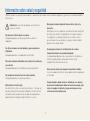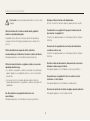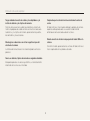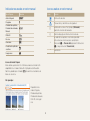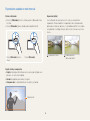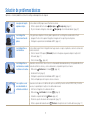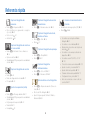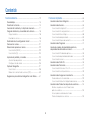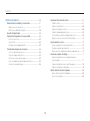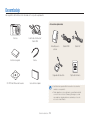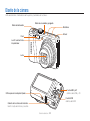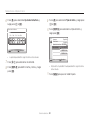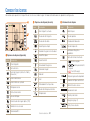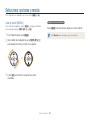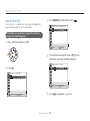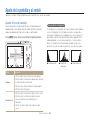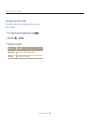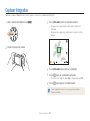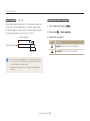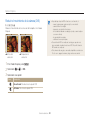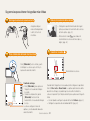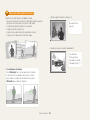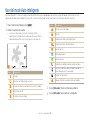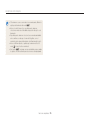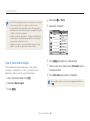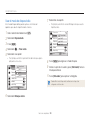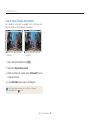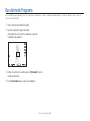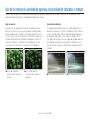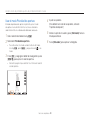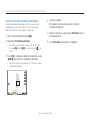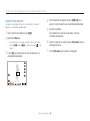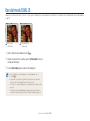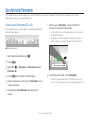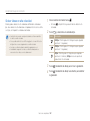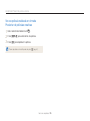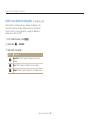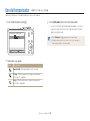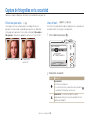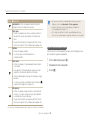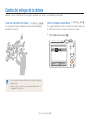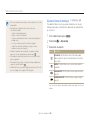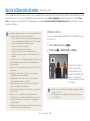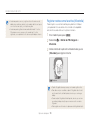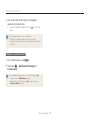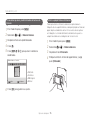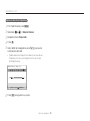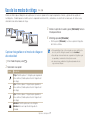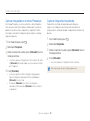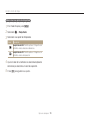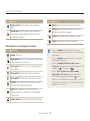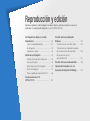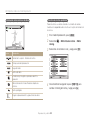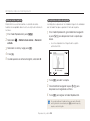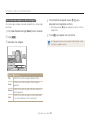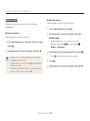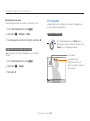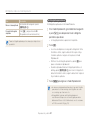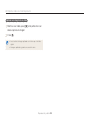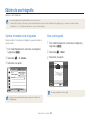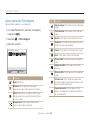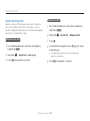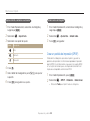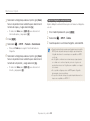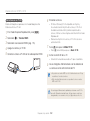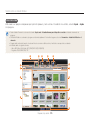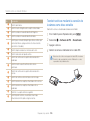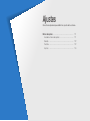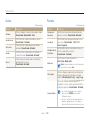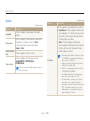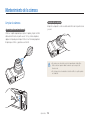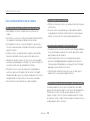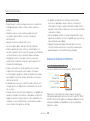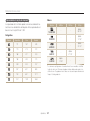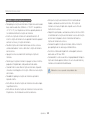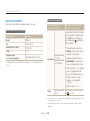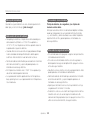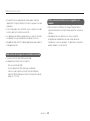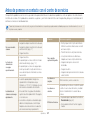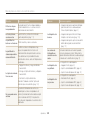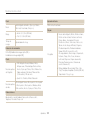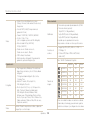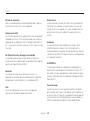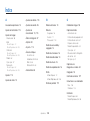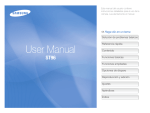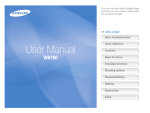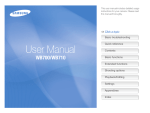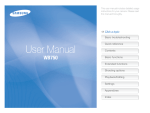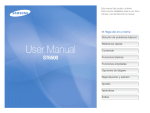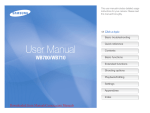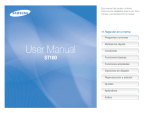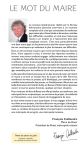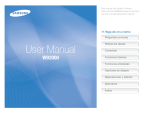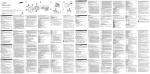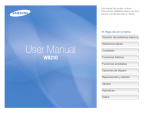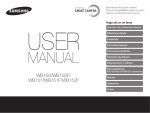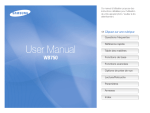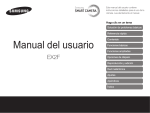Download Samsung WB750 Manual de Usuario
Transcript
Este manual del usuario contiene instrucciones detalladas para el uso de la cámara. Lea atentamente el manual. Ä Haga clic en un tema Solución de problemas básicos Referencia rápida User Manual WB750 Contenido Funciones básicas Funciones ampliadas Opciones de disparo Reproducción y edición Ajustes Apéndices Índice Información sobre salud y seguridad Respete siempre las siguientes precauciones y sugerencias de uso para evitar situaciones peligrosas y garantizar un rendimiento óptimo de la cámara. Mantenga la cámara alejada del alcance de los niños y las mascotas. Mantenga la cámara y todos los accesorios fuera del alcance de los niños y los animales. Es posible que se traguen las piezas más pequeñas y, como consecuencia, se asfixien o sufran graves lesiones. Los accesorios y las piezas móviles también pueden causar daños físicos. Advertencia: situaciones que pueden causar lesiones al usuario o a terceros No desarme ni intente reparar su cámara. Esto podría provocar una descarga eléctrica o dañar el dispositivo. No utilice la cámara cerca de líquidos y gases explosivos o inflamables. Esto podría provocar una explosión o un incendio. No exponga la cámara a la luz directa del sol ni a altas temperaturas durante un período prolongado. La exposición prolongada a los rayos del sol o a temperaturas extremas puede provocar daños permanentes en los componentes internos de la cámara. No inserte materiales inflamables en la cámara ni los almacene cerca de ella. Esto podría provocar un incendio o una descarga eléctrica. Evite cubrir la cámara o el cargador con prendas o cobijas. La cámara podría recalentarse, lo cual podría afectarla o provocar un incendio. No manipule la cámara si tiene las manos mojadas. Esto podría provocar una descarga eléctrica. Si algún líquido u objeto externo se introducen en su cámara, desconecte inmediatamente todas las fuentes de energía, tales como el cargador o la batería, y luego comuníquese con un centro de servicios de Samsung. Evite dañar la vista del sujeto. No utilice el flash si está a una distancia inferior a 1 metro de las personas o los animales que quiera fotografiar. Si utiliza el flash cuando está demasiado cerca de los ojos del sujeto, puede producirle daños temporales o permanentes a su vista. 1 Información sobre salud y seguridad No toque el flash mientras esté disparándose. El flash se calienta mucho al disparar y podrá quemar su piel. Precaución: situaciones que pueden dañar la cámara u otros equipos Cuando utilice un cargador AC, apague la cámara antes de desconectar el cargador AC. Si no lo hace podría provocar un incendio o recibir un choque eléctrico. Quite las baterías de la cámara cuando decida guardarla durante un período prolongado. Es posible que las baterías instaladas presenten pérdidas o se desgasten con el tiempo y provoquen graves daños en la cámara. Desconecte los cargadores de las fuentes de alimentación cuando no estén en uso. Si no lo hace podría provocar un incendio o recibir un choque eléctrico. Utilice sólo baterías de repuesto de litio auténticas recomendadas por el fabricante. No dañe ni caliente la batería. Esto podría provocar un incendio o lesiones personales. No utilice cables de alimentación, tomacorrientes o enchufes dañados cuando cargue la batería. Esto podría provocar un incendio o una descarga eléctrica. Utilice únicamente baterías, cargadores, cables y accesorios aprobados por Samsung. • Las baterías, cargadores, cables o accesorios no autorizados podrán provocar una explosión, daño a su cámara o lesiones personales. • Samsung no se hace responsable por daños o lesiones provocados por baterías, cargadores, cables o accesorios no aprobados. No permita que el cargador AC entre en contacto con las terminales +/- de la batería. Esto puede provocar un incendio o un cortocircuito. No fuerce las partes de la cámara ni aplique presión sobre ella. Esto podría provocar un mal funcionamiento. No utilice baterías con propósitos diferentes a los especificados. Esto podría provocar un incendio o una descarga eléctrica. 2 Información sobre salud y seguridad Tenga cuidado al conectar los cables y los adaptadores y al instalar las baterías y las tarjetas de memoria. Si ejerce demasiada fuerza sobre los conectores, conecta de manera inapropiada los cables o instala de manera inadecuada las baterías y las tarjetas de memoria, puede dañar los puertos, los conectores y los accesorios. Compruebe que la cámara funcione correctamente antes de usarla. El fabricante no se hace responsable por la pérdida de archivos o por los daños provocados a causa del funcionamiento defectuoso o del uso inadecuado de la cámara. Deberá conectar el extremo más pequeño del cable USB en la cámara. Si invierte el cable, puede dañar los archivos. El fabricante no se hace responsable de las pérdidas de datos. Mantenga las credenciales con cintas magnéticas lejos del estuche de la cámara. La información almacenada en la credencial podría dañarse o perderse. Nunca use baterías, tarjetas de memoria o cargadores dañados. Esto podría provocar una descarga eléctrica, un funcionamiento incorrecto de la cámara o un incendio. 3 Descripción del manual de usuario Funciones básicas Información sobre los derechos de autor • Microsoft Windows y el logotipo de Windows son marcas registradas de Microsoft Corporation. • Mac es una marca registrada de Apple Corporation. • HDMI, el logotipo de HDMI y el término "High-Definition Multimedia Interface" son marcas comerciales o marcas registradas de HDMI Licensing LLC. • Las marcas registradas y nombres comerciales son propiedad de sus respectivos dueños. 12 Aprenda sobre el diseño, los iconos y las funciones básicas de la cámara para tomar fotografías. Funciones ampliadas 33 Aprenda a capturar una fotografía y grabar un vídeo seleccionando un modo. Opciones de disparo 56 Aprenda a definir las opciones en el modo Disparo. Reproducción y edición 83 Aprenda a reproducir y editar fotografías o vídeos. Además, aprenda a conectar la cámara al ordenador, a la impresora de fotografías o a su TV, HDTV, o TV 3D. • En caso de que se actualicen las funciones de la cámara, es posible que las especificaciones o el contenido de este manual se modifiquen sin previo aviso. • No puede reutilizar ni distribuir ninguna parte de este manual sin una autorización previa. • Para obtener información sobre la Licencia de código fuente, consulte el archivo “OpenSourceInfo.pdf” que se incluye en el CD-ROM suministrado. Ajustes 110 Consulte las opciones para definir los ajustes de la cámara. Apéndices Obtenga información acerca de mensajes de error, especificaciones y mantenimiento. 4 116 Iconos usados en este manual Indicaciones usadas en este manual Modo Disparo Indicador Auto inteligente S Icono Función Información adicional Programa p Precauciones y advertencias de seguridad Prioridad de apertutra, Prioridad de obturador, G Manual [ ] Botones de la cámara. Por ejemplo, [Obturador] representa el botón del obturador. DUAL IS d ( ) Número de página de información relacionada. Escena s Panorama R Productor de películas creativas K El orden de las opciones o los menús que debe seleccionar para realizar un paso; por ejemplo: Seleccione a Tamaño foto (representa Seleccione a, y luego seleccione Tamaño foto). * Comentario Imagen mov v Iconos del modo Disparo Estos iconos aparecerán en el texto cuando una función esté disponible en un modo. Consulte el ejemplo a continuación. Nota: Es posible que el modo s no admita las funciones de todas las escenas. Por ejemplo: Disponible en los modos Programa, Prioridad de apertutra, Prioridad de obturador, DUAL IS, ew Imagen mov 5 Expresiones usadas en este manual Exposición (brillo) La cantidad de luz que ingresa en la cámara se denomina exposición. Puede modificar la exposición con la velocidad del obturador, el valor de apertura y la sensibilidad de ISO. Al cambiar la exposición, las fotografías que tome serán más oscuras o más claras. Pulsar el obturador • Pulsar el [Obturador] hasta la mitad: pulsar el obturador hasta la mitad. • Pulsar [Obturador]: pulsar el obturador completamente. Pulsar [Obturador] hasta la mitad S Exposición normal Pulsar [Obturador] Sujeto, fondo y composición • Sujeto: el principal elemento de una escena, por ejemplo, una persona, un animal o un objeto. • Fondo: los objetos que rodean al sujeto. • Composición: la combinación de un sujeto y un fondo. Fondo Composición Sujeto 6 S Sobreexposición (demasiado brillo) Solución de problemas básicos Aprenda a resolver problemas comunes configurando opciones de disparo. Los ojos del sujeto aparecen rojos. Las fotografías tienen manchas de polvo. Las fotografías se ven borrosas. Esto se debe al reflejo que causa el flash de la cámara. Ojos rojos o Sin ojos roj.. (pág. 60) • Si ya ha tomado la fotografía, seleccione Sin ojos roj. en el menú de edición. (pág. 97) • Defina la opción de flash como Si hay partículas de polvo en el aire, podrá capturarlas en sus fotografías cuando utilice el flash. • Apague el flash o evite capturar fotografías en lugares en los que haya mucho polvo. • Configure las opciones de sensibilidad de ISO. (pág. 62) Esto se debe a que tomó la fotografía en un lugar oscuro o a que, al capturarla, sostuvo la cámara de manera incorrecta. • Utilice la función OIS o pulse [Obturador] hasta la mitad para asegurarse de que el sujeto esté enfocado. (pág. 31) • Utilice el modo d. (pág. 46) Las fotografías se Cuando la cámara intenta tomar más luz, la velocidad del obturador disminuye. Esto puede dificultar la ven borrosas cuando tarea de sostener la cámara y, como consecuencia, es posible que ésta se mueva. se toman a la noche. • Seleccione Nocturno en el modo s. (pág. 36) • Encienda el flash. (pág. 60) • Configure las opciones de sensibilidad de ISO. (pág. 62) • Utilice un trípode para evitar que la cámara se mueva. Los sujetos se ven oscuros debido al efecto de contraluz. Cuando la fuente de luz está detrás del sujeto o cuando hay mucho contraste entre la luz y las áreas oscuras, es posible que el sujeto se vea demasiado oscuro. • Evite tomar fotografías en la dirección del sol. • Seleccione Luz Fondo en el modo s. (pág. 36) • Establezca la opción de flash Relleno. (pág. 60) • Realice los ajustes necesarios de la exposición. (pág. 72) • Defina la opción de medición como Puntual si el sujeto está en el centro del marco. (pág. 73) 7 Referencia rápida Capturar fotografías de personas • Modo s > Disparo bello f 39 • Ojos rojos/Sin ojos roj. (para evitar o corregir los ojos rojos) f 60 • Detecc rostro f 67 • Autorretrato f 68 Capturar fotografías de noche o en la oscuridad • Modo s > Nocturno, Ocaso, Amanecer f 36 • Opciones de flash f 60 • Sensibilidad de ISO (para ajustar la sensibilidad a la luz) f 62 Capturar fotografías de acción • Modo h f 44 • Modo de ráfaga de alta velocidad f 77 • Precaptura f 78 Ajustar la exposición (brillo) • Modo s > Alto rango dinámico f 37 • Sensibilidad de ISO (para ajustar la sensibilidad a la luz) f 62 • EV (para ajustar la exposición) f 72 • Medición f 73 • Horquillado f 78 Capturar fotografías de acción panorámicas • Modo R > Panorama de acción f 49 Capturar fotografías de texto, insectos o flores • Modo s > Texto f 36 • Macro f 63 Capturar fotografías de paisajes • Modo s > Paisaje f 36 • Modo R f 47 Capturar fotografías tridimensionales • Modo s > Foto en 3D f 37 • Modo R > Panorama 3D f 47 Aplicar efectos a las fotografías • Modo s > Disparo de aumento (Toma con zoom) f 40 • Efectos de Filtro inteligente f 80 • Ajuste foto (para ajustar Contraste, Nitidez, o Saturación) f 82 8 Reducir el movimiento de la cámara • Estabilización de imagen óptica (OIS) f 30 • Modo d f 46 • Ver archivos por categoría en Álbum inteligente f 87 • Ver archivos como miniaturas f 88 • Eliminar todos los archivos de la tarjeta de memoria f 89 • Ver archivos como una presentación de diapositivas f 92 • Ver archivos en un TV, HDTV, o 3D TV f 100 • Conectar la cámara a un ordenador f 103 • Ajustar el sonido y el volumen f 112 • Ajustar el brillo de la pantalla f 112 • Cambiar el idioma de la pantalla f 113 • Configurar la fecha y la hora f 113 • Antes de comunicarse con un centro de servicios f 127 Contenido Funciones básicas............................................................ 12 Funciones ampliadas ....................................................... 33 Desembalaje ................................................................ Diseño de la cámara .................................................... Inserción de la batería y la tarjeta de memoria ........... Carga de la batería y encendido de la cámara ........... Cargar la batería ......................................................... Encender la cámara ................................................... Realización de la configuración inicial ........................ Conocer los iconos ..................................................... Seleccionar opciones o menús ................................... Usar el botón [MENU] ................................................. Usar el botón [Fn] ....................................................... Ajuste de la pantalla y el sonido .................................. Ajustar el tipo de pantalla ............................................ Configuración del sonido ............................................ Capturar fotografías .................................................... Usar el zoom ............................................................. Reducir el movimiento de la cámara (OIS) ..................... Sugerencias para obtener fotografías más nítidas ..... Uso del modo Auto inteligente .................................... Uso del modo Escena ................................................. Usar el modo Fotografía 3D ......................................... Usar el modo Alto rango dinámico ............................... Usar el modo Marco Mágico ....................................... Usar el modo de disparo bello ..................................... Usar el modo Disparo de aumento .............................. Uso del modo Programa ............................................. Uso de los modos de prioridad de apertura, de prioridad de obturador o manual ........................... Usar el modo Prioridad de apertura .............................. Usar el modo de prioridad de obturador ....................... Usar el modo manual ................................................. Uso del modo DUAL IS ............................................... Uso del modo Panorama ............................................ Usar el modo Panorama 2D o 3D ................................ Usar el modo Acción panorámica ................................ Uso del modo Imagen en movimiento ........................ Grabar vídeos en alta velocidad ................................... Usar el modo Detección inteligente de escenas ............ Uso del modo Productor de películas creativas ......... Realizar una película con el Productor de películas creativas ...................................................... Ver una película realizada en el modo Productor de películas creativas .................................. 13 14 17 18 18 18 19 21 22 22 24 25 25 26 27 28 30 31 9 34 36 37 37 38 39 40 41 42 43 44 45 46 47 47 49 50 52 53 54 54 55 Contenido Uso de la Detección de rostro .................................... Detectar rostros ......................................................... Capturar autorretratos ................................................. Capturar en disparo sonrisa ........................................ Detectar el parpadeo de los ojos ................................. Usar el Reconocimiento inteligente de rostro ................. Registrar rostros como favoritos (Mi estrella) .................. Ajuste de brillo y color ................................................. Ajustar la exposición manualmente (EV) ........................ Cambiar la opción de medición ................................... Seleccionar una fuente de luz (balance de blancos) ...... Uso de los modos de ráfaga ....................................... Capturar fotografías en el modo de ráfaga en alta velocidad ............................................................. Capturar fotografías en el modo Precaptura .................. Capturar fotografías horquilladas .................................. Aplicar efectos/Ajustar imágenes ............................... Aplicar efectos de Filtro inteligente ............................... Ajustar las fotografías .................................................. Opciones de disparo ........................................................ 56 Selección de la calidad y la resolución ....................... Seleccionar una resolución ......................................... Definir una calidad de fotografía ................................... Uso del temporizador .................................................. Captura de fotografías en la oscuridad ...................... Evitar los ojos rojos ..................................................... Usar el flash ............................................................... Ajuste de la sensibilidad de ISO ................................... Cambio del enfoque de la cámara .............................. Usar las opciones de macro ........................................ Usar el enfoque automático ......................................... Enfocar una zona seleccionada ................................... Usar la estabilización de enfoque automático ................ Ajustar el área de enfoque ........................................... 57 57 58 59 60 60 60 62 63 63 63 65 65 66 10 67 67 68 68 69 69 70 72 72 73 74 77 77 78 78 80 80 82 Contenido Reproducción y edición ................................................... 83 Ajustes ............................................................................. 110 Ver fotografías o vídeos en el modo Reproducción ... 84 Iniciar el modo Reproducción ...................................... 84 Ver fotografías ............................................................ 90 Reproducir un vídeo ................................................... 93 Edición de una fotografía ............................................ 95 Cambiar el tamaño de las fotografías ............................ 95 Girar una fotografía ..................................................... 95 Aplicar efectos de Filtro inteligente ............................... 96 Ajustar las fotografías .................................................. 97 Crear un pedido de impresión (DPOF) .......................... 98 Visualizar archivos en TV, HDTV, o TV 3D ................. 100 Transferir archivos al ordenador Windows ................ 103 Transferir archivos con Intelli-studio ............................ 104 Transferir archivos mediante la conexión de la cámara como disco extraíble ..................................... 106 Desconectar la cámara (para Windows XP) ................ 107 Transferir archivos al ordenador Mac ........................ 108 Impresión de fotografías con una impresora de fotografías PictBridge .......................................... 109 Menú de ajustes ........................................................ Acceder al menú de ajustes ...................................... Sonido .................................................................... Pantalla ................................................................... Ajustes .................................................................... 111 111 112 112 113 Apéndices ....................................................................... 116 Mensajes de error ...................................................... Mantenimiento de la cámara ..................................... Limpiar la cámara ..................................................... Uso o almacenamiento de la cámara ......................... Acerca de tarjetas de memoria .................................. Acerca de la batería .................................................. Antes de ponerse en contacto con el centro de servicios .................................................... Especificaciones de la cámara ................................. Glosario ..................................................................... Índice ......................................................................... 11 117 118 118 119 120 123 127 130 134 139 Funciones básicas Aprenda sobre el diseño, los iconos y las funciones básicas de la cámara para tomar fotografías. Desembalaje ……………………………… 13 Ajuste de la pantalla y el sonido ………… 25 Diseño de la cámara ……………………… 14 Ajustar el tipo de pantalla ………………… 25 Configuración del sonido ………………… 26 Inserción de la batería y la tarjeta de memoria ………………………………… 17 Capturar fotografías ……………………… 27 Carga de la batería y encendido de la cámara …………………………………… 18 Usar el zoom ……………………………… 28 Reducir el movimiento de la cámara (OIS) ……………………………… 30 Cargar la batería ………………………… 18 Encender la cámara ……………………… 18 Realización de la configuración inicial …… 19 Conocer los iconos ………………………… 21 Seleccionar opciones o menús …………… 22 Usar el botón [MENU] …………………… 22 Usar el botón [Fn] ………………………… 24 Sugerencias para obtener fotografías más nítidas …………………… 31 Desembalaje Los siguientes elementos están incluídos en la caja de su producto. Accesorios opcionales Cámara Fuente de alimentación/ Cable USB Estuche para la cámara Batería recargable Cable HDMI Correa Cargador de la batería CD-ROM del Manual del usuario Cable A/V Tarjeta de memoria Guía de inicio rápido • Las ilustraciones pueden diferir levemente de los elementos enviados con su producto. • Puede adquirir accesorios adicionales en una tienda minorista o un centro de servicios de Samsung. Samsung no se hará responsable por ningún problema ocasionado por el uso de accesorios no autorizados. Funciones básicas 13 Diseño de la cámara Antes de comenzar, familiarícese con las partes y funciones de la cámara. Botón de encendido y apagado Botón del obturador Micrófono Altavoz Flash Luz AF auxiliar/luz de temporizador Lente Puerto USB y A/V Admite cables USB y A/V Orificio para el montaje del trípode Puerto HDMI Admite cable HDMI Cubierta de la cámara de la batería Inserte la tarjeta de memoria y la batería Funciones básicas 14 Diseño de la cámara Botón de zoom • En el modo Disparo: Acercar o alejar • En el modo Reproducción: Acercar el zoom a una parte de la fotografía o ver archivos como miniaturas o ajustar el volumen. Selector de modos (pág. 16) Luz indicadora de estado • Intermitente: Cuando la cámara está guardando una fotografía o un vídeo, está siendo leída por un ordenador o una impresora, o cuando la imágen está fuera de foco. • Continua: Cuando la cámara está conectada a un ordenador, durante la carga de la batería o cuando la imagen está en foco. Colocar la correa x y Pantalla Botones (pág. 16) Funciones básicas 15 Diseño de la cámara Selector de modos Icono Botones Descripción Botón Auto inteligente: Permite capturar la fotografía T permitiendo que la cámara detecte y seleccione un modo de escena automáticamente. p Programa: Permite tomar una fotografía mediante el ajuste de algunas opciones, excepto para la velocidad del obturador y el valor de apertura. A G h M Prioridad de apertutra: La cámara selecciona la velocidad del obturador en función del valor de apertura que ha ajustado manualmente. Prioridad de obturador: La cámara selecciona el valor de apertura en función de la velocidad del obturador ajustado manualmente. Manual: Permite ajustar varias configuraciones de la cámara, incluyendo la velocidad del obturador y el valor de apertura. Descripción Permite comenzar a grabar vídeo. Permite acceder a las opciones o a los menús. Permite acceder a las opciones de ráfaga. Al pulsar el botón de navegación: Funciones básicas Permite cambiar las D opciones de la pantalla. Permite cambiar la opción c de macro. Permite cambiar la opción F de flash. Permite cambiar la opción t del temporizador. Otras funciones Hacia arriba Hacia abajo Hacia la izquierda Hacia la derecha d DUAL IS: Permite tomar una fotografía con las opciones adecuadas para reducir el movimiento de la cámara. s Escena: Permite capturar una fotografía con las opciones predeterminadas para una escena específica. R Panorama: Permite capturar y combinar una serie de fotografías para crear una imagen panorámica. • Desplazarse a lo largo de los archivos en el modo Productor de películas creativas: Permite crear películas a partir de fotografías o vídeos almacenados en la tarjeta de memoria. Permite confirmar la opción o el menú resaltados. K v Imagen mov: Permite personalizar los ajustes para grabar un vídeo. • Permite acceder a las opciones en el modo de disparo. • Permite eliminar archivos en el modo de reproducción. Funciones básicas 16 Al girar el botón de navegación: • Desplazarse hasta una opción o un menú. • Ajustar la velocidad del obturador, la apertura o el valor de exposición en el modo Disparo. Reproducción. Permite acceder al modo de reproducción. Inserción de la batería y la tarjeta de memoria Aprenda a colocar la batería y una tarjeta de memoria opcional en la cámara. Quitar la batería y la tarjeta de memoria Ejerza una leve presión hasta que la tarjeta se desprenda de la cámara y, luego, retírela de la ranura. Tarjeta de memoria Inserte una tarjeta de memoria con los contactos de color dorado hacia arriba. Tarjeta de memoria Retire el seguro hacia abajo para poder retirar la batería. Batería recargable Inserte la batería con el logotipo de Samsung hacia arriba. Seguro de la batería Puede utilizar la memoria incorporada para almacenamiento temporal si no ha insertado una tarjeta de memoria. Batería recargable Funciones básicas 17 Carga de la batería y encendido de la cámara Cargar la batería Encender la cámara Antes de utilizar la cámara por primera vez, debe cargar la batería. Conecte el extremo más pequeño del cable USB en la cámara, y luego conecte el otro extremo en el adaptador AC. Pulse [POWER] para encender o apagar la cámara. • La pantalla de configuración inicial aparece cuando enciende la cámara por primera vez. (pág. 19) Luz indicadora • Luz roja encendida: Cargando • Luz roja apagada: Batería cargada Encender la cámara en el modo Reproducción Pulse [P]. La cámara se enciende y accede al modo Reproducción de inmediato. Utilice sólo el adaptador AC y el cable USB suministrados con su cámara. Si utiliza otro adaptador AC (como por ejemplo un SAC-48), la batería de la cámara podría no cargarse o funcionar de manera incorrecta. Si para encender la cámara, mantiene pulsado [P] durante 5 segundos, la cámara no emite ningún sonido. Funciones básicas 18 Realización de la configuración inicial Cuando encienda la cámara por primera vez, aparecerá la pantalla de configuración inicial. Siga los pasos que figuran a continuación para configurar los ajustes básicos de la cámara. 1 Compruebe que Language esté resaltado, y luego pulse [t] o [o]. 4 Pulse [D/c] para seleccionar Hogar, y luego pulse [o]. • Cuando viaje a otro país, seleccione Visita, y luego seleccione una nueva zona horaria. 5 Pulse [F/t] para seleccionar una zona horaria, y luego pulse [o]. • Para configurar el horario de verano, pulse [D]. Zona horaria : Hogar 2 Pulse [D/c/F/t] para seleccionar un idioma, y luego pulse [o]. 3 Pulse [c] para seleccionar Zona horaria, y luego pulse [t] o [o]. Londres Funciones básicas 19 Atrás DST Realización de la configuración inicial 6 Pulse [c] para seleccionar Ajuste de fecha/hora, y luego pulse [t] o [o]. Ajuste de fecha/hora Año Mes Día 9 Pulse [c] para seleccionar Tipo de fecha, y luego pulse [t] o [o]. 10 Pulse [D/c] para seleccionar un tipo de fecha, y luego pulse [o]. Hora Min. Language Español Zona horaria Londres Ajuste de fecha/hora 2011/01/01 Tipo de fecha AAAA/MM/DD Salir MM/DD/AAAA Configurar DD/MM/AAAA • La pantalla puede diferir según el idioma seleccionado. 7 8 Atrás Configurar Pulse [F/t] para seleccionar un elemento. Pulse [D/c] para definir la fecha y la hora, y luego pulse [o]. • El tipo de fecha predeterminado puede diferir según el idioma seleccionado. 11 Pulse [m] para pasar al modo Disparo. Funciones básicas 20 Conocer los iconos Los iconos que aparecen en la pantalla de la cámara cambian según el modo seleccionado o las opciones configuradas. 1 2 3 2 Opciones de disparo (derecha) 3 Información de disparo Icono Icono Descripción Modo Disparo Resolución de fotografía Valor de apertura Resolución de vídeo Velocidad del obturador Modo Disparo simple Valor de exposición Modo de ráfaga de alta velocidad Cantidad de fotografías disponibles 1 Opciones de disparo (izquierda) Modo Precaptura Icono Descripción Modo Corchete Filtro inteligente Velocidad de fotogramas Tono de rostro Calidad de imagen Ajuste de imagen (contraste, nitidez y saturación) Medición Balance de blancos Flash Balance blancos ajustado Retoque de rostro Detección de rostro Descripción Zoom elegante activado Tarjeta de memoria insertada • : Batería cargada : Batería parcialmente cargada • : Vacío (Recargar) • Tiempo de grabación disponible Cuadro de enfoque automático Intensidad del flash ajustada Movimiento de la cámara Opción de enfoque automático Indicador del zoom Temporizador Área de enfoque Porcentaje de zoom Estabilización de imagen óptica (OIS) Histograma (pág. 25) Sonido en vivo activado Fecha y hora actuales Sensibilidad ISO Funciones básicas 21 Seleccionar opciones o menús Para seleccionar una opción o un menú, pulse [m] o [f]. Regresar al menú anterior Usar el botón [MENU] Para seleccionar opciones, pulse [m], y luego gire el botón de navegación o pulse [D/c/F/t] o [o]. 1 2 Pulse [m] nuevamente para regresar al menú anterior. En el modo Disparo, pulse [m]. Pulse [Obturador] hasta la mitad para regresar al modo Disparo. Gire el botón de navegación o pulse [D/c/F/t] para desplazarse hacia un menú o una opción. o 3 Pulse [o] para confirmar la opción o el menú resaltados. Funciones básicas 22 Seleccionar opciones o menús 4 Por ejemplo, seleccionar una opción de Balance blancos en el modo Programa 1 Gire el botón de navegación o pulse [D/c] para seleccionar Balance blancos, y luego pulse [t] o [o]. Gire el selector de modos hasta p. Tamaño foto Calidad EV ISO Balance blancos Filtro inteligente Detecc rostro Salir 2 Mover Pulse [m]. 5 Tamaño foto Calidad Gire el botón de navegación o pulse [F/t] para seleccionar una opción de Balance blancos. EV Balance blancos : Luz día ISO Balance blancos Filtro inteligente Detecc rostro Salir 3 Mover Gire el botón de navegación o pulse [D/c] para seleccionar a, y luego pulse [t] o [o]. Atrás 6 7 Ajuste Pulse [o] para guardar sus ajustes. Pulse [m] para regresar al modo Disparo. Funciones básicas 23 Seleccionar opciones o menús 3 Usar el botón [Fn] Pulse [D/c] para desplazarse hasta Puede acceder a las opciones de disparo pulsando [f], pero algunas opciones podrían no estar disponibles. . Balance blancos : Bb automático Por ejemplo, para seleccionar una opción de Balance blancos en el modo Programa: 1 Gire el selector de modos hasta p. Salir 4 2 Mover Gire el botón de navegación o pulse [F/t] para seleccionar una opción de Balance blancos. Balance blancos : Luz día Pulse [f]. Tamaño foto : 4096X3072 Salir Salir Mover 5 Mover Pulse [o] para guardar sus ajustes. Funciones básicas 24 Ajuste de la pantalla y el sonido Aprenda a cambiar la información básica de la pantalla y los ajustes de sonido. Ajustar el tipo de pantalla Puede seleccionar un tipo de pantalla para el modo Disparo o Reproducción. Cada tipo de pantalla exhibe diferentes datos de disparo o reproducción. Consulte la tabla a continuación. Pulse [D] varias veces para cambiar el tipo de pantalla. Acerca de los histogramas Un histograma es un gráfico que muestra cómo está distribuida la luz en la fotografía. Si el histograma muestra un pico alto a la izquierda, la fotografía está subexpuesta y se verá oscura. El pico sobre la derecha del gráfico indica que la fotografía tiene sobreexposición y se verá demasiado clara. La altura de los picos se relaciona con la información de color. Cuanta más presencia haya de un color en particular, más alto será el pico. Muestra cada información del disparo. S Subexposición Modo Descripción • Permite ocultar toda la información sobre disparo. • Permite ocultar la información sobre disparo, excepto Disparo la información de la línea inferior. • Permite mostrar toda la información sobre disparo. • Permite mostrar histograma. • Permite ocultar la información sobre el archivo actual. • Permite mostrar la información sobre el archivo Reproducción actual, excepto los ajustes de disparo y el histograma. • Permite ver toda la información sobre el archivo actual. Funciones básicas 25 S Exposición adecuada S Sobreexposición Ajuste de la pantalla y el sonido Configuración del sonido Permite activar o desactivar el sonido que emite su cámara al realizar funciones. 1 2 3 En el modo Disparo o Reproducción, pulse [m]. Seleccione U Sonido. Seleccione una opción. Opción Descripción Desactivado La cámara no emite ningún sonido. Activado La cámara emite sonidos. Funciones básicas 26 Capturar fotografías Aprenda a capturar fotografías de manera rápida y sencilla en el modo Auto inteligente. 1 Gire el selector de modos hasta T. 3 Pulse [Obturador] hasta la mitad para enfocar. • Si aparece un cuadro verde, significa que el sujeto está enfocado. • Si aparece un cuadro rojo, significa que el sujeto está fuera de foco. 2 Alinee el sujeto en el cuadro. 4 5 Pulse [Obturador] para capturar la fotografía. Pulse [P] para ver la fotografía capturada. • Para eliminar la fotografía, pulse [f], y luego seleccione Sí. 6 Pulse [P] para regresar al modo Disparo. Consulte la página 31 si desea conocer las sugerencias para obtener fotografías más nítidas. Funciones básicas 27 Capturar fotografías Zoom digital Usar el zoom Puede capturar fotografías en primer plano al ajustar el zoom. pAhMs El zoom digital funciona de manera predeterminada en el modo Disparo. Si hace zoom sobre un sujeto en el modo Disparo y el indicador de zoom está en el rango digital, la cámara está utilizando el zoom digital. Utilizando el zoom óptico de 18X y el zoom digital de 4X, puede acercarse hasta 72 veces. Rango óptico Indicador del zoom Porcentaje de zoom Alejar Rango digital • El zoom digital no está disponible con la opción de Detección de Acercar rostro, el efecto de Filtro inteligente o la opción de Estabilización AF, la opción de Ráfaga o el Enfoque manual. • Si captura una fotografía con el zoom digital, la calidad podría deteriorarse. Cuando más gire el botón del zoom, más rápido se alejará la cámara. Funciones básicas 28 Capturar fotografías Zoom elegante Configuración del zoom elegante pAhM Puede utilizar el zoom elegante de 24X, que permite ampliar una imagen con un menor deterioro de la calidad en comparación con el zoom óptico y el zoom digital. Utilizando el zoom elegante y el zoom digital, puede acercarse hasta 72 veces. Rango inteligente 1 2 3 En el modo Disparo, pulse [m]. Seleccione a Zoom elegante. Seleccione una opción. Icono Indicador del zoom Descripción Apagado: Se desactivará el zoom elegante. Encendido: Se activará el zoom elegante. Rango digital • El zoom elegante no está disponible con la opción de Detección de rostro, el efecto de Filtro inteligente, la opción de Estabilización AF, la opción de Ráfaga o el Enfoque manual. • Si captura una fotografía con el zoom inteligente, la calidad podría deteriorarse. Funciones básicas 29 Capturar fotografías Reducir el movimiento de la cámara (OIS) pAhMsv Reduce el movimiento de la cámara de forma óptica en el modo Disparo. S Antes de la corrección 1 2 3 S Después de la corrección En el modo Disparo, pulse [m]. Seleccione a o V OIS. Seleccione una opción. Icono Descripción Desactivado: Se desactivará la opción OIS. Activado: Se activará la opción OIS. Funciones básicas 30 • Es posible que la opción OIS no funcione correctamente si: - mueva la cámara para seguir a un sujeto en movimiento cuando utiliza el zoom digital haya mucho movimiento de la cámara la velocidad del obturador sea baja (por ejemplo, cuando captura escenas nocturnas) - la carga de batería sea baja - realiza una toma en primer plano • Si usa la función OIS con un trípode, las imágenes pueden verse borrosas debido a la vibración del sensor OIS. Desactive la función OIS cuando use un trípode. • Si la cámara recibe un golpe o una caída, la pantalla se verá borrosa. Si esto ocurre, apague la cámara y luego vuelva a encenderla. Sugerencias para obtener fotografías más nítidas Sostenga la cámara de manera correcta Reducir el movimiento de la cámara • Configure la opción Estabilización de imagen Asegúrese de que nada esté bloqueando la lente, el flash o el micrófono. óptica para reducir el movimiento de la cámara de forma óptica. (pág. 30) • Seleccione el modo d para reducir el movimiento de la cámara de forma óptica y digital. (pág. 46) Cuando se visualiza Pulse el botón del obturador hasta la mitad Pulse [Obturador] hasta la mitad y ajuste el enfoque. La cámara ajusta el foto y la exposición automáticamente. Cuadro de enfoque • Pulse [Obturador] para capturar la fotografía si el cuadro de enfoque es verde. • Cambie la composición y pulse [Obturador] hasta la mitad nuevamente si el cuadro de enfoque es rojo. La cámara configura el valor de apertura y la velocidad del obturador automáticamente. Movimiento de la cámara Cuando tome fotografías en la oscuridad, evite configurar la opción de flash en Sinc. lenta o Desactivado. La apertura permanecerá abierta durante más tiempo y es posible que sea más dificil mantener la cámara en posición fija el tiempo suficiente para capturar una fotografía nítida. • Use un trípode o configure la opción de flash en Relleno. (pág. 60) • Configure las opciones de sensibilidad de ISO. (pág. 62) Funciones básicas 31 Evite que el objeto quede fuera de foco Puede resultar difícil enfocar un objeto cuando: - hay poco contraste entre el sujeto y el fondo (por ejemplo, cuando el sujeto lleva vestimenta de un color similar al del fondo). - la fuente de luz detrás del objeto es muy brillante. - el sujeto es brillante o refleja la luz. - el sujeto tiene un diseño horizontal, por ejemplo, cortinas. - el sujeto no está ubicado en el centro del cuadro. • Cuando captura fotografías con poca luz Encienda el flash. (pág. 60) • Cuando los sujetos se mueven rápidamente Uso del modo de ráfaga de alta velocidad o la función Precaptura. (pág. 77) Use el bloqueo de enfoque Pulse [Obturador] hasta la mitad para enfocar. Cuando el sujeto esté en foco, puede volver a ubicar el marco para cambiar la composición. Cuando esté listo, pulse [Obturador] para capturar la fotografía. Funciones básicas 32 Funciones ampliadas Aprenda a capturar una fotografía y grabar un vídeo seleccionando un modo. Uso del modo Auto inteligente …………… 34 Uso del modo DUAL IS …………………… 46 Uso del modo Escena Uso del modo Panorama ………………… 47 …………………… Usar el modo Fotografía 3D ……………… Usar el modo Alto rango dinámico ……… Usar el modo Marco Mágico ……………… Usar el modo de disparo bello …………… Usar el modo Disparo de aumento ……… 36 37 37 38 39 40 Uso del modo Programa ………………… 41 Uso de los modos de prioridad de apertura, de prioridad de obturador o manual …………………………………… 42 Usar el modo Prioridad de apertura ……… 43 Usar el modo de prioridad de obturador … 44 Usar el modo manual …………………… 45 Usar el modo Panorama 2D o 3D ………… 47 Usar el modo Acción panorámica ………… 49 Uso del modo Imagen en movimiento …… 50 Grabar vídeos en alta velocidad ………… 52 Usar el modo Detección inteligente de escenas ……………………………… 53 Uso del modo Productor de películas creativas …………………………………… 54 Realizar una película con el Productor de películas creativas …………………… 54 Ver una película realizada en el modo Productor de películas creativas ………… 55 Uso del modo Auto inteligente En Auto inteligente, la cámara escoge automáticamente los ajustes apropiados de la cámara según el tipo de escena que se haya detectado. El modo Auto inteligente es muy útil si no está familiarizado con los ajustes de la cámara para distintas escenas. 1 2 Gire el selector de modos hasta T. Icono Descripción Alinee el sujeto en el cuadro. Retratos con luz de fondo • La cámara selecciona una escena automáticamente. Retratos Aparecerá un icono de escena adecuado en la parte inferior izquierda de la pantalla. Los iconos figuran a continuación. Fotografías de objetos en primer plano Fotografías de texto en primer plano Puestas del sol Cielos despejados Áreas boscosas Fotografías en primer plano de sujetos coloridos Icono Descripción Cámara estabilizada sobre un trípode (cuando se toman fotografías en la oscuridad) Paisajes Sujetos en movimiento Escenas con fondos blancos claros Fuegos artificiales (cuando se utiliza un trípode) Paisajes de noche (cuando el flash no está activado) Retratos de noche Paisajes con luz de fondo 3 4 Pulse [Obturador] hasta la mitad para enfocar. Pulse [Obturador] para capturar la fotografía. Funciones ampliadas 34 Uso del modo Auto inteligente • Si la cámara no reconoce un modo de escena adecuado, utilizará los ajustes predeterminados del modo T. • Incluso si se detecta un rostro, es posible que la cámara no seleccione un modo de retrato debido a la posición del sujeto o a la iluminación. • Es posible que la cámara no seleccione la escena adecuada debido a las condiciones en las que se toman las fotografías, como el movimiento de la cámara, la iluminación o la distancia hasta el sujeto. • Incluso si utiliza un trípode, es posible que la cámara no detecte el modo si el sujeto está en movimiento. • En el modo T, la cámara consume más batería, porque cambia los ajustes en forma constante para seleccionar escenas apropiadas. Funciones ampliadas 35 Uso del modo Escena En el modo Escena, puede capturar una fotografía con opciones que están predeterminadas para una escena específica. 1 2 Gire el selector de modos hasta s. Opción Descripción Seleccione una escena. Texto Permite capturar texto de documentos impresos o electrónicos. Ocaso Permite capturar puestas de sol, con tonos rojos y amarillos naturales. Amanecer Permite capturar escenas al amanecer. Luz Fondo Permite capturar sujetos iluminados con la luz de fondo. Playa nieve Permite reducir la subexposición de los sujetos provocada por el reflejo de los rayos solares en la arena o la nieve. Disparo de aumento Permite capturar escenas con los bordes borrosos. Foto en 3D Opción Descripción Foto en 3D Permite capturar escenas con un efecto tridimensional (el efecto tridimensional funciona sólo en un TV 3D o un monitor 3D). Alto rango dinámico Permite capturar escenas haciendo énfasis en los tonos medios y minimizando las zonas oscuras y claras. Marco mágico Permite capturar escenas con varios efectos de marcos. Disparo bello Permite capturar un retrato con opciones para ocultar imperfecciones faciales. Nocturno Permite capturar escenas por la noche o en condiciones de poca luz (se recomienda el uso de un trípode). Paisaje Permite capturar escenas y paisajes de naturaleza muerta. • Para cambiar el modo de escena, pulse [m], y luego seleccione . Puede seleccionar cualquiera de las escenas que aparecen en la lista. 3 Alinee el sujeto en el cuadro y pulse [Obturador] hasta la mitad para enfocar. 4 Pulse [Obturador] para capturar la fotografía. Funciones ampliadas 36 Uso del modo Escena Usar el modo Fotografía 3D Usar el modo Alto rango dinámico En el modo Fotografía 3D, puede capturar escenas con un efecto tridimensional. En el modo Alto rango dinámico, la cámara captura dos fotografías con diferentes niveles de exposición y luego superpone la zona clara de la fotografía con menor exposición con la zona oscura de la fotografía con mayor exposición. Puede capturar fotografías con colores ricos y suaves. 1 2 3 Gire el selector de modos hasta s. 4 Pulse [Obturador] para capturar la fotografía. Seleccione Foto en 3D. Alinee el sujeto en el cuadro y pulse [Obturador] hasta la mitad para enfocar. • La cámara capturará 2 fotografías en formatos JPEG y MPO. • En el modo Fotografía 3D, la resolución está configurada automáticamente en . • En el modo Fotografía 3D, algunas opciones de disparo no están disponibles. • Sólo podrá ver un archivo MPO que admita el efecto tridimensional en una pantalla comparible con MPO, como por ejemplo un TV 3D o un monitor 3D. En la pantalla de la cámara, sólo podrá ver archivos JPEG. • Utilice las gafas tridimensionales correspondientes al ver un archivo MPO en un TV 3D o un monitor 3D. S Sin el efecto Alto rango dinámico S Con el efecto Alto rango dinámico 1 2 3 Gire el selector de modos hasta s. 4 Pulse [Obturador] para capturar la fotografía. Seleccione Alto rango dinámico. Alinee el sujeto en el cuadro y pulse [Obturador] hasta la mitad para enfocar. • La cámara capturará 2 fotografías y luego las combinará automáticamente para formar una. Funciones ampliadas 37 Uso del modo Escena • El efecto Alto rango dinámico puede verse afectado por el movimiento de la cámara o del sujeto, las condiciones de luz y el entorno. • No podrá utilizar el flash cuando utilice el modo Alto rango dinámico. • Es posible que la cámara tarde más tiempo en guardar una fotografía 4 5 Seleccione a Marco. Seleccione una opción. al utilizar el modo Alto rango dinámico. • Al utilizar el modo Alto rango dinámico, la imagen de previsualización de la pantalla y la fotografía capturada podrán parecer más grandes que una imagen capturada sin el efecto. • Al capturar a un sujeto en movimiento utilizando el modo Alto rango dinámico, es posible que aparezca una imagen reflejada. Marco Arte mural Calidad Película antigua OIS Onda Luna llena Disco antiguo Revista Día soleado Atrás Usar el modo Marco Mágico En el modo Marco mágico, puede aplicar varios efectos de cuadro a sus fotografías. La forma y la apariencia de las fotografías cambiará según el cuadro seleccionado. 1 2 3 Gire el selector de modos hasta s. Seleccione Marco mágico. Configurar 6 7 Pulse [m] para regresar al modo Disparo. 8 Pulse [Obturador] para capturar la fotografía. Alinee el sujeto en el cuadro y pulse [Obturador] hasta la mitad para enfocar. En el modo Marco mágico, la resolución está configurada automáticamente en . Pulse [m]. Funciones ampliadas 38 Uso del modo Escena 7 Usar el modo de disparo bello 1 2 3 4 5 imperfecciones. Gire el selector de modos hasta s. Tono rostro Desactivado Nivel 1 Detecc rostro Nivel 2 Edición de FR inteligente Nivel 3 Tamaño foto Retoque rostro Seleccione Disparo bello. Pulse [m]. Calidad Seleccione a Tono rostro. Area enfoq Atrás Seleccione una opción. • Por ejemplo, aumente el ajuste del tono del rostro para que la piel parezca más clara. Tono rostro Desactivado Retoque rostro Nivel 1 Detecc rostro Tamaño foto Calidad 8 9 Pulse [m] para regresar al modo Disparo. 10 Pulse [Obturador] para capturar la fotografía. Alinee el sujeto en el cuadro y pulse [Obturador] hasta la mitad para enfocar. Cuando utiliza el modo Disparo bello, la distancia de enfoque estará configurada como Macro auto.. Area enfoq Atrás Configurar Nivel 2 Edición de FR inteligente Nivel 3 6 Seleccione una opción. • Por ejemplo, aumente el valor de Retoque rostro para ocultar En el modo Disparo bello, puede capturar un retrato con opciones para ocultar imperfecciones faciales. Configurar Seleccione Retoque rostro. Funciones ampliadas 39 Uso del modo Escena Usar el modo Disparo de aumento En el modo Toma con zoom, es posible resaltar el centro de una fotografía dando un efecto borroso a los bordes. S Sin el efecto de Disparo de aumento S Con el efecto de Disparo de aumento 1 2 3 Gire el selector de modos hasta s. 4 Pulse [Obturador] para capturar la fotografía. Seleccione Disparo de aumento. Alinee el sujeto en el cuadro y pulse [Obturador] hasta la mitad para enfocar. En el modo Disparo de aumento, la resolución está configurada automáticamente en o menor. Funciones ampliadas 40 Uso del modo Programa En el modo Programa puede ajustar la mayoría de las opciones, salvo la velocidad del obturador y el valor de apertura, que la cámara ajusta automáticamente. 1 2 Gire el selector de modos hasta p. 3 Alinee el sujeto en el cuadro y pulse [Obturador] hasta la mitad para enfocar. 4 Pulse [Obturador] para capturar la fotografía. Ajuste las opciones según lo desee. (Para obtener una lista de las opciones, consulte "Opciones de disparo.") Funciones ampliadas 41 Uso de los modos de prioridad de apertura, de prioridad de obturador o manual Ajuste el valor de apertura o la velocidad del obturador para controlar la exposición de las fotos. Puede utilizar estas opciones en los modos de prioridad de apertura, de prioridad de obturador y manual. Valor de apertura La apertura es un agujero que controla la cantidad de luz que ingresa en la cámara. La carcasa de la apertura contiene placas de metal delgadas que se abren y cierran para dejar entrar la luz en la cámara, a través de la apertura. El tamaño de la apertura se relaciona directamente con el brillo de la fotografía: cuanto más amplia sea la apertura, más brillante será la fotografía; cuanto más estrecha sea la apertura, más oscura será la fotografía. S Bajo valor de apertura (El tamaño de la apertura es grande.) S Alto valor de apertura (El tamaño de la apertura es prqueño.) Velocidad del obturador La velocidad del obturador, que es un factor importante en el brillo de una fotografía, se refiere al tiempo que tarda en abrirse y cerrarse el obturador. Con una velocidad del obturador baja, el tiempo de ingreso de la luz es mayor y la fotografía tiene más brillo. Por otra parte, con una velocidad del obturador alta, el tiempo de ingreso de la luz es menor y la fotografía resulta más oscura y los sujetos en movimiento se congelan con más facilidad. S Baja velocidad del obturador Funciones ampliadas 42 S Alta velocidad del obturador Uso de los modos de prioridad de apertura, de prioridad de obturador o manual Usar el modo Prioridad de apertura El modo de prioridad de apertura le permite ajustar el valor de apertura manualmente mientras la cámara selecciona automáticamente una velocidad de obturador adecuada. 1 2 Gire el selector de modos hasta G. Seleccione Prioridad de apertutra. • Para seleccionar otro modo cuando el selector de modos está en G, pulse [m], y luego seleccione modo. 3 4 Ajuste las opciones. (Para obtener una lista de las opciones, consulte “Opciones de disparo”) 5 Alinee el sujeto en el cuadro y pulse [Obturador] hasta la mitad para enfocar. 6 Pulse [Obturador] para capturar la fotografía. un Pulse [o], y luego gire el botón de navegación o pulse [D/c] para ajustar el valor de apertura. • Consulte la página 42 para obtener más información sobre el valor de apertura. Funciones ampliadas 43 Uso de los modos de prioridad de apertura, de prioridad de obturador o manual Usar el modo de prioridad de obturador El modo de prioridad de obturador le permite ajustar el valor de obturador manualmente mientras la cámara selecciona automáticamente un valor de apertura adecuado. 1 2 Gire el selector de modos hasta G. Seleccione Prioridad de obturador. • Para seleccionar otro modo cuando el selector de modos está en G, pulse [m], y luego seleccione modo. 3 4 Ajuste las opciones. (Para obtener una lista de las opciones, consulte “Opciones de disparo”) 5 Alinee el sujeto en el cuadro y pulse [Obturador] hasta la mitad para enfocar. 6 Pulse [Obturador] para capturar la fotografía. un Pulse [o], y luego gire el botón de navegación o pulse [D/c] para ajustar la velocidad del obturador. • Consulte la página 42 para obtener más información sobre la velocidad del obturador. Funciones ampliadas 44 Uso de los modos de prioridad de apertura, de prioridad de obturador o manual Usar el modo manual El modo manual le permite ajustar manualmente el valor de apertura y la velocidad del obturador. 1 2 Gire el botón de navegación o pulse [D/c] para ajustar el valor de apertura o la velocidad del obturador. 5 Ajuste las opciones. (Para obtener una lista de las opciones, consulte “Opciones de disparo”) 6 Alinee el sujeto en el cuadro y pulse [Obturador] hasta la mitad para enfocar. 7 Pulse [Obturador] para capturar la fotografía. Gire el selector de modos hasta G. Seleccione Manual. • Para seleccionar otro modo cuando el selector de modos está en G, pulse [m], y luego seleccione modo. 3 4 un Pulse [o] para seleccionar el valor de apertura o la velocidad del obturador. Funciones ampliadas 45 Uso del modo DUAL IS Reduzca el movimiento de la cámara y evite que las fotografías salgan borrosas mediante las funciones de estabilización de imagen óptica y digital. S Antes de la corrección S Después de la corrección 1 2 Gire el selector de modos hasta d. 3 Pulse [Obturador] para capturar la fotografía. Alinee el sujeto en el cuadro y pulse [Obturador] hasta la mitad para enfocar. • El zoom digital y el zoom inteligente no están disponibles en el modo d. • La cámara corregirá las fotografías en forma óptica sólo cuando la fuente de luz sea más brillante que la luz fluorescente. • Si el sujeto se mueve rápidamente, es posible que la fotografía resulte borrosa. • Configure la opción Estabilización de imagen óptica para reducir el movimiento de la cámara en diferentes modos de disparo. (pág. 30) Funciones ampliadas 46 Uso del modo Panorama En el modo Panorama, puede capturar una escena panorámica en una única fotografía. Permite capturar y combinar una serie de fotografías para crear una imagen panorámica. 7 Usar el modo Panorama 2D o 3D En el modo Panorama, puede capturar una fotografía panorámica normal o tridimensional. Mientras pulsa [Obturador], mueva lentamente la cámara en la dirección seleccionada. • En el modo Panorama 3D, puede capturar una escena sólo en dirección horizontal. • Cuando el visor esté alineado con la siguiente escena, la cámara capturará la siguiente fotografía automáticamente. S Ejemplo de disparo 1 2 3 Gire el selector de modos hasta R. 4 5 Pulse [m] para regresar al modo Disparo. 6 Mantenga pulsado [Obturador] para comenzar la captura. Pulse [m]. Seleccione a Panorama Panorama en vivo o Panorama 3D. 8 Cuando haya terminado, suelte [Obturador]. • Cuando haya capturado todas las fotografías necesarias, la Alinee el sujeto en el cuadro y pulse [Obturador] hasta la mitad para enfocar. cámara las combinará para formar una fotografía panorámica. Funciones ampliadas 47 Uso del modo Panorama • Para obtener mejores resultados al capturar fotografías panorámicas, • • • • • evite realizar las siguientes acciones: - mover la cámara muy rápidamente o muy lentamente - mover la cámara a lo largo de un espacio demasiado pequeño para capturar la imagen siguiente - mover la cámara a velocidades irregulares - agitar la cámara - cambiar la dirección de la cámara mientras captura una fotografía - tomar fotografías en lugares oscuros - capturar sujetos cercanos en movimiento - tomar fotografías en lugares con luz o colores cambiantes Si selecciona el modo Panorama, deshabilitará las funciones de zoom digital y zoom óptico. Si selecciona el modo Panorama con el zoom activo, la cámara reducirá el zoom automáticamente hasta la posición predeterminada. En el modo Panorama, algunas opciones de disparo no están disponibles. La cámara podría dejar de capturar fotografías según la composición o el movimiento del sujeto. Para mejorar la calidad de las fotografías en el modo Panorama, la cámara podría no capturar el final de la escena al terminar de moverla. Para capturar la escena completa, mueva su cámara más allá del punto en el que desea que la escena termine. En el modo Panorama 3D, la cámara podría no capturar el comienzo o el final de una escena debido a la naturaleza del efecto tridimensional. Para capturar la escena completa, mueva la cámara más allá de los puntos en los que desea que la imagen comience y termine. • En el modo Panorama 3D, la cámara captura fotografías en formatos JPEG y MPO. • Sólo podrá ver un archivo MPO que admita el efecto tridimensional en una pantalla comparible con MPO, como por ejemplo un TV 3D o un monitor 3D. En la pantalla de la cámara, sólo podrá ver archivos JPEG. • Utilice las gafas tridimensionales correspondientes al ver un archivo MPO en un TV 3D o un monitor 3D. Funciones ampliadas 48 Uso del modo Panorama 7 Usar el modo Acción panorámica En el modo Acción panorámica, podrá capturar y combinar una serie de fotografías de un sujeto en movimiento. Mientras pulsa [Obturador], mueva lentamente la cámara en la dirección seleccionada. • Si hay más de un sujeto en movimiento, la cámara podría no reconocer al sujeto correcto. • Si los sujetos se encuentran por fuera del cuadro de guía al capturar la fotografía, la cámara no capturará el movimiento. 8 S Ejemplo de disparo Cuando haya terminado, suelte [Obturador]. • La cámara combinará las fotografías automáticamente para formar una imagen. 1 2 3 4 5 Gire el selector de modos hasta R. 6 Mantenga pulsado [Obturador] para comenzar la captura. • Para obtener mejores resultados al capturar fotografías panorámicas, Pulse [m]. Seleccione a Panorama Panorama de acción. Pulse [m] para regresar al modo Disparo. Alinee el sujeto en el cuadro y pulse [Obturador] hasta la mitad para enfocar. evite realizar las siguientes acciones: - mover la cámara muy rápidamente o muy lentamente - mover la cámara a lo largo de un espacio demasiado pequeño para capturar la imagen siguiente - mover la cámara a velocidades irregulares - agitar la cámara - cambiar la dirección de la cámara mientras captura una fotografía - tomar fotografías en lugares oscuros - capturar sujetos cercanos en movimiento - tomar fotografías en lugares con luz o colores cambiantes • Es posible que la cámara tarde algún tiempo en guardar las fotografías panorámicas. • En el modo Acción panorámica, algunas opciones de disparo no están disponibles. Funciones ampliadas 49 Uso del modo Imagen en movimiento En el modo Imagen en movimiento, puede personalizar los ajustes para grabar vídeos de alta definición de hasta 20 minutos. La cámara guarda los vídeos grabados como archivos MP4 (H.264). • H.264 (MPEG-4 part10/AVC) es un formato de vídeo de alta compresión establecido por las organizaciones de normas internacionales ISO-IEC y ITU-T. • Algunas tarjetas de memoria no admiten la grabación en alta definición. En ese caso, establezca una resolución inferior. • Las tarjetas de memoria con baja velocidad de escritura no admiten vídeos de alta resolución ni vídeos de alta velocidad. Para grabar vídeos de alta resolución o vídeos de alta velocidad, use tarjetas de memoria con velocidades de escritura más rápidas. • Si desactiva la función OIS, la cámara podría grabar el sonido de operación de la función OIS. • Si utiliza la función de zoom mientras graba un vídeo, la cámara podría grabar el sonido del zoom. Para reducir el sonido del zoom, utilice la función Sonido en vivo. Vea los pasos 3 y 4 a continuación. 1 2 3 4 Gire el selector de modos hasta v. 5 Ajuste las opciones según lo desee. (Para obtener una lista de las opciones, consulte "Opciones de disparo.") 6 7 Pulse Pulse [m]. Seleccione V Voz. Seleccione una opción. Icono (Grabación de vídeo) para iniciar la grabación. Pulse (Grabación de vídeo) nuevamente para detener la grabación. Descripción Sonido en vivo desact.: Permite desactivar la función Sonido en vivo para grabar el ruido del zoom. Sonido en vivo act.: Permite activar la función Sonido en vivo para reducir el ruido del zoom. • En algunos modos, puede comenzar a grabar un vídeo pulsando (Grabación de vídeo) sin tener que cambiar el modo a v. • El tamaño del vídeo puede parecer menor según la resolución y la velocidad fps. • Si no realiza operaciones durante 5 minutos durante la grabación Silencio: Permite desactivar la grabación de sonidos. • No bloquee el micrófono mientras utiliza la función Sonido en vivo. • Las grabaciones realizadas con Sonido en vivo pueden diferir de los sonidos reales. Funciones ampliadas 50 de vídeo, la pantalla se oscurecerá. Para activar la pantalla, realice cualquier operación con la cámara. Si acciona el botón de encendido apagado, el botón de zoom, el botón del obturador o el de grabación de vídeo, la cámara realizará la función asignada, aún si la pantalla está oscura. Uso del modo Imagen en movimiento Pausar la grabación Capturar imágenes fijas mientras graba un vídeo La cámara permite pausar temporalmente un vídeo mientras está grabando. Con esta función, puede grabar distintas escenas como un solo vídeo. Puede capturar imágenes fijas mientras graba un vídeo sin cambiar al modo de disparo de fotografías (hasta 6 fotografías). Esta función está disponible únicamente cuando utiliza una tarjeta de memoria. Imágenes capturadas durante la grabación de un vídeo • Pulse [o] para pausar la grabación. • Pulse [o] para reanudar la reproducción. • Pulse [Obturador] para capturar imágenes mientras graba un vídeo. • Las imágenes capturadas se guardarán automáticamente. • La cámara cambiará automáticamente el tamaño de las imágenes capturadas, egún el tamaño del vídeo gabao. • No podrá capturar imágenes fijas mientras graba vídeos en alta velocidad. • No es posible capturar imágenes fijas con la grabación de vídeo en pausa. • La calidad de las imágenes capturadas mientras graba un vídeo podría ser menor a la de las imágenes capturadas normalmente. Funciones ampliadas 51 Uso del modo Imagen en movimiento 1 Grabar vídeos en alta velocidad Puede grabar vídeos en alta velocidad definiendo la velocidad fps. Los vídeos en alta velocidad se reproducirán en cámara lenta a 30 fps, sin importar la velocidad del vídeo. Gire el selector de modos hasta v. • El modo v sólo permite la grabación de un vídeo en alta velocidad. 2 • Las tarjetas de memoria con baja velocidad de escritura no admiten Pulse [Q] y seleccione una velocidad fps. Icono los vídeos en alta velocidad. • No es posible definir efectos de Filtro ingeligente o el modo Detección inteligente de escenas al grabar vídeos en alta velocidad. • Los vídeos en alta velocidad no admiten la grabación de voz. • La calidad de imagen de los vídeos en alta velocidad puede ser menor a la de los vídeos con velocidad normal. Descripción 440 fps: Permite grabar 440 fotogramas por segundo (por hasta 10 segundos). 250 fps: Permite grabar 250 fotogramas por segundo (por hasta 10 segundos). 30 fps: Permite grabar 30 fotogramas por segundo (por hasta 20 minutos). 30 fps no es una opción de grabación en alta velocidad. 3 4 Pulse (Grabación de vídeo) para iniciar la grabación. Pulse (Grabación de vídeo) nuevamente para detener la grabación. Funciones ampliadas 52 Uso del modo Imagen en movimiento Usar el modo Detección inteligente de escenas Icono Paisajes En el modo Detección inteligente de escenas, la cámara escoge automáticamente los ajustes apropiados de la cámara según la escena detectada. 1 2 3 4 5 Descripción Puestas del sol Cielos despejados Gire el selector de modos hasta v. Áreas boscosas Pulse [m]. Seleccione V Detección inteligente de escenas Activado. 6 7 Pulse (Grabación de vídeo) para iniciar la grabación. Pulse (Grabación de vídeo) nuevamente para detener la grabación. Pulse [m] para regresar al modo Disparo. • Si la cámara no reconoce un modo de escena adecuado, utilizará los Alinee el sujeto en el cuadro. ajustes predeterminados del modo Detección inteligente de escenas. • Es posible que la cámara no seleccione la escena adecuada debido • La cámara selecciona una escena automáticamente. Aparecerá un icono de escena adecuado en la parte inferior izquierda de la pantalla. a las condiciones en las que se toman las fotografías, como el movimiento de la cámara, la iluminación y la distancia hasta el sujeto. • Los efectos de Filtro inteligente no están disponibles en el modo Película inteligente. Funciones ampliadas 53 Uso del modo Productor de películas creativas En el modo Productor de películas creativas, puede realizar películas fácilmente sobre la base de fotografías y vídeos almacenados en su tarjeta de memoria. Realizar una película con el Productor de películas creativas 1 2 3 • No es posible seleccionar fotografías capturadas en el modo Panorama, vídeos creados en el modo Productor de películas inteligentes, vídeos grabados con algunos efectos de Filtro inteligente (Miniatura, Viñeta, Punto semitono, Boceto, u Ojo de pez), o algunos vídeos en alta velocidad (440 fps). • Podrá seleccionar hasta 60 fotografías y 10 vídeos. Gire el selector de modos hasta K. Seleccione Creación película +. Seleccione Seleccionadas, y luego seleccione archivos. • Deberá seleccionar al menos 2 archivos. • Si selecciona una carpeta, se utilizarán todas las fotos de la carpeta. • Si selecciona un vídeo se utilizarán todas las fotografías capturadas durante la grabación del vídeo. • Seleccione Rep. aleatorio para permitir que la cámara seleccione fotografías y vídeos en forma aleatoria. La película no podrá exceder los 2 minutos 30 segundos. Seleccionar imagen 4 5 Pulse [f] para confirmar la selección. Pulse [t] para seleccionar Tema, y luego seleccione un tema. 6 Pulse [t] para seleccionar Musica, y luego seleccione música. 7 Pulse [t] para seleccionar Tamaño película, y luego seleccione un tamaño de película. 8 Pulse [t] para seleccionar Creación, y luego seleccione Inicio creación. • Si la cámara no cuenta con memoria suficiente para Seleccionadas Rep. aleatorio Atrás Configurar almacenar la película, no podrá seleccionar Inicio creación. Borre archivos de la tarjeta de memoria para hacer más espacio. (pág. 89) • Si aparece un mensaje emergente al seleccionar Inicio creación, seleccione un tamaño menor en la opción Tamaño película. • La configuración del vídeo puede tomar más tiempo según la cantidad de archivos seleccionados y el tamaño de los mismos. • Pulse [m] para cancelar la configuración del vídeo. Funciones ampliadas 54 Uso del modo Productor de películas creativas Ver una película realizada en el modo Productor de películas creativas 1 2 3 Gire el selector de modos hasta K. Pulse [D/c] para seleccionar una película. Pulse [o] para reproducir la película. Para ver la película en el modo Reproducción, pulse [P]. (pág. 84) Funciones ampliadas 55 Opciones de disparo Aprenda a definir las opciones en el modo Disparo. Selección de la calidad y la resolución … 57 Seleccionar una resolución ……………… 57 Definir una calidad de fotografía ………… 58 Uso del temporizador ……………………… 59 Captura de fotografías en la oscuridad … 60 Evitar los ojos rojos ……………………… 60 Usar el flash ……………………………… 60 Ajuste de la sensibilidad de ISO ………… 62 Cambio del enfoque de la cámara ……… 63 Usar las opciones de macro ……………… Usar el enfoque automático ……………… Enfocar una zona seleccionada ………… Usar la estabilización de enfoque automático ……………………………… Ajustar el área de enfoque ……………… 63 63 65 65 66 Uso de la Detección de rostro …………… 67 Detectar rostros …………………………… 67 Capturar autorretratos …………………… 68 Capturar en disparo sonrisa ……………… 68 Detectar el parpadeo de los ojos ………… 69 Usar el Reconocimiento inteligente de rostro ………………………………… 69 Registrar rostros como favoritos (Mi estrella) ………………………………… 70 Ajuste de brillo y color …………………… Ajustar la exposición manualmente (EV) … Cambiar la opción de medición ………… Seleccionar una fuente de luz (balance de blancos) ……………………… 72 72 73 74 Uso de los modos de ráfaga ……………… 77 Capturar fotografías en el modo de ráfaga en alta velocidad ……………… 77 Capturar fotografías en el modo Precaptura ………………………………… 78 Capturar fotografías horquilladas ………… 78 Aplicar efectos/Ajustar imágenes ………… 80 Aplicar efectos de Filtro inteligente ……… 80 Ajustar las fotografías …………………… 82 Selección de la calidad y la resolución Aprenda a cambiar la resolución de la imagen y los ajustes de calidad. Definir una resolución de fotografía Seleccionar una resolución A medida que se aumenta la resolución, la fotografía o el vídeo incluirán más píxeles; esto permite imprimirlos en papel de mayor tamaño o verlos en una pantalla más grande. Cuando se usa una resolución alta, el tamaño del archivo también aumenta. Definir una resolución de fotografía SpAhMds 1 2 3 SpAhMdsv 1 2 3 En el modo Disparo, pulse [m]. Seleccione V Tamaño película. Seleccione una opción. Icono En el modo Disparo, pulse [m]. 1920X1080: Permite reproducir archivos de alta calidad en un HDTV. Seleccione a Tamaño foto. 1280X720: Permite la reproducción en un HDTV. Seleccione una opción. Icono Descripción 640X480: Permite la reproducción en un TV analógico. Descripción 4096X3072: Permite imprimir fotografías en papel A1. 4096X2736: Permite imprimir fotografías en papel A2 en una proporción de 3:2. Si no ha insertado una tarjeta de memoria, la cámara sólo admitirá 3648X2736: Permite imprimir fotografías en papel A2. 4096X2304: permite imprimir fotografías en papel A2 en proporción panorámica de 16:9 o reproducirlas en un HDTV. 2592X1944: Permite imprimir fotografías en papel A4. 1984X1488: Permite imprimir fotografías en papel A5. 1920X1080: Permite imprimir fotografías en papel A5 en proporción panorámica de 16:9 o reproducirlas en un HDTV. 1024X768: Permite adjuntar la fotografía a un correo electrónico. Opciones de disparo 57 . Selección de la calidad y la resolución Definir una calidad de fotografía pAhMds Permite definir la configuración de calidad de la fotografía. Los ajustes de imagen de mayor calidad resultarán en archivos de mayor tamaño. La cámara comprime y guarda las fotografías capturadas en formato JPEG. 1 2 3 En el modo Disparo, pulse [m]. Seleccione a Calidad. Seleccione una opción. Icono Descripción Superfina: Permite capturar fotografías en muy alta calidad. Fina: Permite capturar fotografías en alta calidad. Normal: Permite capturar fotografías en calidad normal. Opciones de disparo 58 Uso del temporizador SpAhMdsv Aprenda a configurar el temporizador para retrasar el disparo. 1 3 En el modo Disparo, pulse [t]. Pulse [Obturador] para iniciar el temporizador. • La luz AF auxiliar/luz del temporizador parpadea. La cámara capturará automáticamente una fotografía según el tiempo que haya especificado. Temporizador : Desactivado • Pulse [Obturador] o [t] para cancelar el temporizador. • Según las opciones de Detección de rostro seleccionadas, el temporizador podría no estar disponible. Atrás 2 Configurar Seleccione una opción. Icono Descripción Desactivado: El temporizador no está activado. 10 seg.: Permite capturar una fotografía luego de un retraso de 10 segundos. 2 seg.: Permite capturar una fotografía luego de un retraso de 2 segundos. Opciones de disparo 59 Captura de fotografías en la oscuridad Aprenda a capturar fotografías de noche o en condiciones de poca luz. Evitar los ojos rojos Usar el flash ps Si se dispara el flash cuando captura una fotografía de una persona en la oscuridad, es posible que aparezca un brillo rojo en los ojos de la persona. Para evitarlo, seleccione Ojos rojos o Sin ojos roj.. Consulte las opciones de flash en "Usar el flash". SpAhMs Use el flash cuando desee capturar fotografías en la oscuridad o cuando necesite más luz para las fotografías. 1 En el modo Disparo, pulse [F]. Flash : Automático Intensidad del flash S Antes de la corrección S Después de la corrección Mover 2 Ajuste Seleccione una opción. Icono Descripción Desactivado: • El flash no se disparará. • La cámara mostrará la advertencia de movimiento cuando tome fotografías con poca luz. Automático: La cámara escogerá los ajustes apropiados de flash para la escena que detecte en el modo Auto inteligente. Opciones de disparo 60 Captura de fotografías en la oscuridad Icono Descripción • Las opciones de flash no están disponible si define opciones de Automático: El flash se disparará automáticamente cuando el sujeto o el fondo sean oscuros. • Asegúrese de que los sujetos estén ubicados a la distancia Ráfaga o si selecciona Autorretrato o Detec. parpadeo. recomendada del flash. (pág. 131) Ojos rojos: • El flash se disparará dos veces cuando el sujeto o el fondo estén oscuros para reducir el efecto de ojos rojos. • Hay un intervalo entre los 2 disparos del flash. No se mueva hasta que el flash se dispare por segunda vez. • Si se refleja la luz del flash o si existe una cantidad importante de polvo en el aire, podrán aparecer pequeñas manchas en su fotografía. Ajustar la intensidad del flash Relleno: • El flash se dispara siempre. • La cámara ajusta la intensidad de la luz automáticamente. Permite ajustar la intensidad del flash para evitar fotografías con demasiada o muy poca exposición. Sinc. lenta: • El flash se dispara y el obturador permanece abierto más tiempo. • Esta opción es útil cuando desea capturar la luz de ambiente a fin de revelar detalles en el fondo. • Utilice un trípode para evitar que las fotografías salgan borrosas. • La cámara mostrará la advertencia de movimiento cuando tome fotografías con poca luz. 1 2 3 En el modo Disparo, pulse [F]. Desplácese hasta una opción. Pulse [c]. Sin ojos roj.: • El flash se dispara cuando el sujeto o el fondo están oscuros, y la cámara corrige los ojos rojos mediante su análisis de software avanzado. • Hay un intervalo entre los 2 disparos del flash. No se mueva hasta que el flash se dispare por segunda vez. Las opciones disponibles pueden variar según las condiciones de disparo. Opciones de disparo 61 Captura de fotografías en la oscuridad 4 Gire el botón de navegación o pulse [F/t] para ajustar la intensidad. Flash : Automático Intensidad del flash Atrás 5 Ajuste de la sensibilidad de ISO 1 2 3 Configurar Pulse [o] para guardar sus ajustes. pAhM La sensibilidad de ISO es el parámetro para medir la sensibilidad de una película a la luz conforme a la Organización Internacional de Normalización (ISO, International Organization for Standardization). Cuanto mayor sea la sensibilidad de ISO que seleccione, mayor sensibilidad a la luz tendrá la cámara. Utilice una sensibilidad ISO más alta para capturar mejores fotografías y reducir el movimiento de la cámara cuando no utiliza el flash. En el modo Disparo, pulse [m]. Seleccione a ISO. Seleccione una opción. • Seleccione • Es posible que el ajuste de intensidad del flash no sea efectivo si: - El sujeto está muy cerca de la cámara. - Ajusta una sensibilidad ISO alta. - El valor de exposición es muy alto o muy bajo. • En algunos modos de disparo, no se puede utilizar esta función. para usar una sensibilidad de ISO adecuada en función del brillo del sujeto y de la luz. Las sensibilidades de ISO más altas podrán resultar en un mayor ruido de la imagen. Opciones de disparo 62 Cambio del enfoque de la cámara Aprenda a ajustar el enfoque de la cámara para acomodarse al sujeto y a las condiciones de disparo. Usar las opciones de macro pAhMdsv El macro permite capturar fotografías en primer plano de objetos, como flores o insectos. Usar el enfoque automático pAhMdsv Para capturar fotografías nítidas, seleccione el enfoque adecuado en función de la distancia a la que se encuentre el sujeto. 1 En el modo Disparo, pulse [c]. Enfoque : Enfoque Automático (Normal) Atrás • Trate de mantener la cámara estable a fin de evitar que las fotografías salgan borrosas. • Desactive el flash si el objeto se encuentra a una distancia inferior a 16 pulgadas (40 centímetros). Opciones de disparo 63 Configurar Cambio del enfoque de la cámara 2 Ajustar la distancia del enfoque manualmente Seleccione una opción. Icono Descripción pAhMds Enfoque Automático (Normal): Permite enfocar a un sujeto que se encuentre a más de 31 pulgadas (80 cm) (138 pulgadas [350 cm] si utiliza el zoom). 1 2 3 4 Enfoque manual: Permite enfocar el sujeto al ajustar manualmente la distancia de enfoque. (pág. 64) Macro: Permite enfocar a un sujeto que se encuentre a 2-31 pulgadas (5-80 cm) de la cámara (71-138 pulgadas [180-350 cm] si utiliza el zoom). Macro auto.: Permite enfocar a un sujeto que se encuentre a más de 2 pulgada (5 cm) (más de 71 pulgadas [180 cm] si utiliza el zoom). En el modo Disparo, pulse [c]. Desplácese hasta Enfoque manual. Pulse [c]. Gire el botón de navegación o pulse [F/t] para ajustar la distancia de enfoque. Enfoque : Enfoque manual Las opciones disponibles pueden variar según las condiciones de disparo. Atrás 5 Configurar Pulse [o] para guardar sus ajustes. • Cuando ajusta la distancia de enfoque manualmente y el sujeto está fuera de foco, es posible que la fotografía se vea borrosa. • Si utiliza esta función, no puede ajustar las opciones de área de enfoque ni las opciones de detección de rostros. Opciones de disparo 64 Cambio del enfoque de la cámara Enfocar una zona seleccionada Usar la estabilización de enfoque automático pAhMds pAhMds Puede enfocar una zona que haya seleccionado. La Estabilización AF permite estabilizar y realizar un enfoque automático en el sujeto, aunque esté en movimiento. 1 2 3 4 En el modo Disparo, pulse [m]. Seleccione a Area enfoq Selección AF. Pulse [m] para regresar al modo Disparo. Pulse [o], y luego gire el botón de navegación o pulse [D/c/F/t] para mover el marco a la zona deseada. 1 2 3 4 En el modo Disparo, pulse [m]. Seleccione a Area enfoq Estabilización AF. Pulse [m] para regresar al modo Disparo. Enfoque el sujeto que desea seguir y pulse [o]. • El cuadro de enfoque aparece sobre el sujeto y lo sigue a medida que usted mueve la cámara. Configurar 5 6 Pulse [o]. • El cuadro blanco indica que la cámara está siguiendo al sujeto. Pulse [Obturador] para capturar la fotografía. • El cuadro verde indica que el sujeto está enfocado cuando se • Pulse [o] para cambiar el área de enfoque. pulsa [Obturador] hasta la mitad. Si utiliza esta función, no podrá configurar las opciones de Detección de rostro, Ráfaga, Zoom elegante y Filtro inteligente. 5 Pulse [Obturador] para capturar la fotografía. Opciones de disparo 65 Cambio del enfoque de la cámara • Si no selecciona un área de enfoque, el marco aparecerá en el centro de la pantalla. • Es posible que el seguimiento de un sujeto no funcione • • • • correctamente cuando: - el sujeto es demasiado pequeño - el sujeto se mueve excesivamente - el sujeto presenta una luz de fondo o usted toma la fotografía en un lugar oscuro - los colores o diseños del sujeto y el fondo son iguales - el sujeto tiene un diseño horizontal, por ejemplo, cortinas - la cámara se mueve excesivamente Cuando el seguimiento de un sujeto falle, el cuadro de enfoque aparecerá como un cuadro blanco de una sola línea ( ). Si la cámara no sigue al sujeto, debe volver a seleccionar el sujeto para el seguimiento. Si la cámara no logra enfocar, el cuadro de enfoque cambiará a un cuadro rojo de una sola línea ( ). Si utiliza esta función, no podrá configurar las opciones de Detección de rostro, Ráfaga, Zoom elegante y Filtro inteligente. Ajustar el área de enfoque pAhMds Para obtener fotos más claras, puede seleccionar un área de enfoque adecuada en función de la ubicación del sujeto dentro de la escena. 1 2 3 En el modo Disparo, pulse [m]. Seleccione a Area enfoq. Seleccione una opción. Icono Descripción Af central: Permite enfocar en el centro del cuadro (ideal cuando los sujetos están ubicados en el centro o cerca de él). Multi af: Permite enfocar una o varias áreas de entre 9 posibles. Selección AF: Permite enfocar el área que seleccione. (pág. 65) Estabilización AF: Permite enfocar y seguir el sujeto. (pág. 65) Las opciones de disparo disponibles pueden variar según el modo de disparo. Opciones de disparo 66 Uso de la Detección de rostro pAhMds Si usa las opciones de Detección de rostro, la cámara puede detectar automáticamente el rostro de una persona. Cuando enfoca el rostro de una persona, la cámara ajusta la exposición de forma automática. Utilice Detec. parpadeo para detectar los ojos cerrados o Disp. sonr. para capturar un rostro sonriente. También puede usar la opción Reconocimiento inteligente de rostro a fin de registrar las caras y priorizar su enfoque. • Cuando su cámara detecte un rostro, lo rastreará automáticamente. • Es posible que la Detección de rostro falle cuando: • • • • • • • • - el sujeto está lejos de la cámara (el cuadro de enfoque aparecerá en color naranja para las funciones Disp. sonr. y Detec. parpadeo) - hay demasiada claridad o demasiada oscuridad - el sujeto no está de frente a la cámara - el sujeto tiene gafas negras o una máscara - la expresión del rostro del sujeto cambia notablemente - el sujeto tiene una luz de fondo o las condiciones de la luz son inestables La Detección de rostro no está disponible cuando se definen efectos de Filtro inteligente, Ajuste foto, Selección AF, Estabilización AF o Enfoque manual. Según las opciones de disparo, las opciones de Detección de rostro podrán variar. Según las opciones de Detección de rostro seleccionadas, el temporizador podría no estar disponible. Cuando defina opciones de Detección de rostro, el área AF se configurará automáticamente como Multi af. Según las opciones de Detección de Rostro seleccionadas, las opciones de Ráfaga no están disponibles. Cuando capture fotografías de rostros detectados, se registrarán en la lista de rostros. Puede ver los rostros registrados en orden de prioridad en el modo Reproducción. (Consulte la pág. 85) Incluso si los rostros se registraron correctamente, es posible que no se clasifiquen en el modo Reproducción. Es posible que un rostro detectado en el modo Disparo no aparezca en la lista de rostros ni en el Álbum inteligente. Detectar rostros Su cámara detecta automáticamente hasta 10 rostros humanos en una escena. 1 2 En el modo Disparo, pulse [m]. Seleccione a Detecc rostro Normal. El rostro más cercano a la cámara o al centro de la escena aparecerá en un cuadro de enfoque de color blanco, y el resto de los rostros aparecerán en marcos de color gris. • Cuanto más cerca esté del sujeto, más rápido logrará que la cámara detecte los rostros. • Si ha definido opciones de Ráfaga, la cámara podría no registrar los Opciones de disparo 67 rostros detectados. Uso de la Detección de rostro Capturar autorretratos Capturar en disparo sonrisa Tome fotografías de usted mismo. La cámara definirá la distancia de enfoque en primer plano, y luego emitirá un sonido cuando esté lista. La cámara libera automáticamente el obturador cuando detecta un rostro sonriente. 1 2 3 4 5 En el modo Disparo, pulse [m]. Seleccione a Detecc rostro Autorretrato. Pulse [m] para regresar al modo Disparo. Arme su toma cuando la lente esté apuntada hacia usted. Cuando escuche un pitido rápido, pulse [Obturador]. 1 2 3 4 En el modo Disparo, pulse [m]. Seleccione a Detecc rostro Disp. sonr.. Pulse [m] para regresar al modo Disparo. Ajuste su toma. • La cámara libera automáticamente el obturador cuando detecta un rostro sonriente. La cámara puede detectar la sonrisa más fácilmente cuando el sujeto esboza una sonrisa amplia. Cuando se ubiquen los rostros en el centro, la cámara emitirá un pitido rápido. Si desactiva el Volumen en los ajustes de sonido, la cámara no emitirá un pitido. (pág. 112) Opciones de disparo 68 Uso de la Detección de rostro Detectar el parpadeo de los ojos Usar el Reconocimiento inteligente de rostro Si la cámara detecta ojos cerrados, capturará automáticamente 2 fotografías en secuencia. La cámara registra de forma automática los rostros que fotografía con más frecuencia. La función Reconocimiento inteligente de rostro prioriza automáticamente el enfoque en dichos rostros y en los rostros favoritos. El Reconocimiento inteligente de rostro está disponible únicamente cuando utiliza una tarjeta de memoria. 1 2 En el modo Disparo, pulse [m]. Seleccione a Detecc rostro Detec. parpadeo. 1 2 En el modo Disparo, pulse [m]. Seleccione a Detecc rostro Reconocimiento inteligente de rostro. • Sostenga la cámara con firmeza cuando aparece “¡capturando!” en la pantalla. • Si Detecc parpadeo falla, aparecerá el mensaje “Foto tomada con ojos cerrados”. Capture otra fotografía. • : Rostros registrados como favoritos. (Para registrar rostros favoritos, consulte la página 70.) • : Rostros que la cámara ha registrado automáticamente. Opciones de disparo 69 Uso de la Detección de rostro • La cámara puede reconocer y registrar rostros de forma incorrecta Registrar rostros como favoritos (Mi estrella) debido a las condiciones de la luz, a los cambios drásticos en la pose o en el rostro de un sujeto, y si el sujeto usa gafas. • La cámara puede registrar de manera automática hasta 12 rostros. Si la cámara reconoce un nuevo rostro cuando hay 12 rostros registrados, se reemplazará el rostro de menor prioridad por el nuevo. Puede registrar sus rostros favoritos para priorizar el enfoque y la exposición en esos rostros. Esta función está disponible únicamente cuando utiliza una tarjeta de memoria. 1 2 En el modo Disparo, pulse [m]. 3 Alinee el rostro del sujeto con la línea del óvalo y pulse [Obturador] para registrar el rostro. Seleccione a Edición de FR inteligente Mi estrella. Configurar • Capture fotografías de una persona por vez cuando registra rostros. • Para obtener mejores resultados, capture 5 fotografías del rostro del sujeto: una de frente, del lado izquierdo, derecho, por encima y por debajo. • Cuando capture fotografías del lado izquierdo, derecho, por encima y por debajo, indique al sujeto que no mueva su rostro en más de 30 grados. • Podrá registrar un rostro incluso si captura una sola fotografía del sujeto. Opciones de disparo 70 Uso de la Detección de rostro 4 Una vez que termine de capturar las fotografías, aparecerá la lista de rostros. • Los rostros favoritos se indican con una en la lista de rostros. • Puede registrar hasta 8 rostros como favoritos. • El flash no se disparará cuando registre un rostro favorito. • Si registra el mismo rostro dos veces, puede eliminar uno de la lista de rostros. Visualizar sus rostros favoritos 1 2 En el modo Disparo, pulse [m]. Seleccione a Edición de FR inteligente Lista de rostro. • Para cambiar la clasificación de sus rostros favoritos, pulse [f], y luego seleccione Editar ránking. (pág. 85) • Para eliminar un rostro favorito, pulse [f], y luego seleccione Borrar mi estrella. (pág. 86) Opciones de disparo 71 Ajuste de brillo y color Aprenda a ajustar el brillo y el color para obtener una mejor calidad de imagen. 3 Ajustar la exposición manualmente (EV) Seleccione un valor para ajustar la exposición. • La fotografia será más luminosa a medida que aumente la pAhdv exposición. Según la intensidad de la luz del ambiente, las fotografías pueden salir demasiado claras o demasiado oscuras. En estos casos, puede ajustar la exposición para obtener una mejor fotografía. EV : 1 Atrás S Más oscura (-) S Neutra (0) 1 2 S Más clara (+) En el modo Disparo, pulse [m]. 4 Configurar Pulse [o] para guardar sus ajustes. • Una vez que haya ajustado la exposición, el ajuste se guardará automáticamente. Es posible que después deba cambiar el valor de exposición para evitar la sobreexposición o la subexposición. Seleccione a o V EV. • Si no puede encontrar el valor de exposición apropiado, seleccione la opción Horquillado de AE (Horquillado de exposición automática) (pág. 79), y luego capture fotografías horquilladas. La cámara capturará 3 fotografías consecutivas, cada una con una exposición diferente: normal, subexposición y sobreexposición. (pág. 78) Opciones de disparo 72 Ajuste de brillo y color Cambiar la opción de medición Icono pAhMdsv El modo de medición hace referencia a la manera en la que la cámara mide la cantidad de luz. El brillo y la luz de las fotografías pueden variar en función del modo de medición seleccionado. 1 2 3 En el modo Disparo, pulse [m]. Seleccione a o V Medición. Seleccione una opción. Icono Descripción Multi: • La cámara divide el cuadro en varias áreas y, luego, mide la intensidad de la luz de cada área. • Ideal para tomar fotografías en general. Opciones de disparo 73 Descripción Puntual: • La cámara mide sólo la intensidad de luz del centro exacto del cuadro. • Si un sujeto no está en el centro del cuadro, es posible que la exposición de la fotografía no sea la adecuada. • Ideal para tomar una fotografía de un sujeto con luz de fondo. Al centro: • La cámara promedia los resultados de la medición de todo el cuadro con más énfasis en el centro de la imagen. • Ideal para fotografías en las que los sujetos están en el centro del cuadro. Ajuste de brillo y color Seleccionar una fuente de luz (balance de blancos) p A h M d v El color de la fotografía depende del tipo y de la calidad de la fuente de luz. Si desea que el color de su fotografía sea realista, seleccione una configuración de Balance de blancos que sea apropiada para las condiciones de iluminación, tal como Bb automático, Luz día, Nublado, o Tungsteno. 1 2 3 En el modo Disparo, pulse [m]. Seleccione a o V Balance blancos. Seleccione una opción. Icono Descripción Bb automático: Permite configurar automáticamente el Balance de blancos según las condiciones de luz. Luz día: Para fotografías en exteriores en un día soleado. Nublado: Para fotografías en exteriores en un día nublado o a la sombra. Bb automático Fluorescente h: Para fotografías bajo un tubo de luz fluorescente o de tres vías. Luz día Fluorescente l: Para tomar fotografías bajo una luz fluorescente blanca. Tungsteno: Para tomar fotografías bajo lámparas incandescentes o halógenas. Personaliz.: Permite utilizar los ajustes de Balance de blancos que ha definido. (pág. 75) Nublado Tungsteno Temp. color: Permite ajustar la temperatura del color de la fuente de luz. (pág. 76) Opciones de disparo 74 Ajuste de brillo y color Personalizar opciones predeterminadas de balance de blancos 1 2 3 4 5 En el modo Disparo, pulse [m]. Seleccione a o V Balance blancos. Desplácese hasta una opción deseada. Pulse [c]. Pulse [D/c/F/t] para ajustar el valor de las coordinadas. Balance blancos : Luz día Atrás 6 Configurar • • • • Definir su propio Balance de blancos Puede personalizar el Balance de blancos capturando una fotografía de una superficie blanca, como por ejemplo un trozo de papel, bajo las condiciones de luz en las cuales desea capturar una fotografía. La función de Balance de blancos lo ayudará a adaptar los colores de su fotografía con la escena real. 1 2 3 4 En el modo Disparo, pulse [m]. Seleccione a o V Balance blancos. Desplácese hacia Personaliz.. Enfoque la lente en un trozo de papel blanco, y luego pulse [Obturador]. G: Verde A: Ámbar M: Magenta B: Azul Pulse [o] para guardar sus ajustes. Opciones de disparo 75 Ajuste de brillo y color Ajustar el color de la temperatura 1 2 3 4 5 En el modo Disparo, pulse [m]. Seleccione a o V Balance blancos. Desplácese hasta Temp. color. Pulse [c]. Gire el botón de navegación o pulse [F/t] para ajustar la temperatura del color. • Puede capturar una fotografía más cálida con un color de una temperatura más alta, y una fotografía más fría con un color de temperatura baja. Balance blancos : Temp. color Atrás 6 Configurar Pulse [o] para guardar sus ajustes. Opciones de disparo 76 Uso de los modos de ráfaga pAhM Puede ser difícil capturar fotografías de sujetos que se muevan rápidamente o captar expresiones faciales y gestos de los sujetos en las fotografías. También puede ser difícil ajustar la exposición correctamente y seleccionar una fuente de luz adecuada. En estos casos, seleccione uno de los modos de ráfaga. 3 Alinee el sujeto en el cuadro y pulse [Obturador] hasta la mitad para enfocar. 4 Mantenga pulsado [Obturador]. • Mientras pulse [Obturador], la cámara capturará fotografías de manera continua. Capturar fotografías en el modo de ráfaga en alta velocidad 1 2 • Sólo podrá utilizar el flash, el Zoom elegante, opciones de Detección de rostro y de Filtro inteligente cuando seleccione Individual. • Es posible que la cámara tarde más en guardar las fotografías, según la capacidad y el rendimiento de la tarjeta de memoria. • La cámara siempre exhibirá las fotografías capturadas antes de En el modo Disparo, pulse [Q]. regresar al modo Disparo. Seleccione una opción. Icono Descripción 10 fps: Permite capturar 10 fotografías por segundo en forma continua. (Puede capturar hasta 8 fotografías en una ráfaga.) 5 fps: Permite capturar 5 fotografías por segundo en forma continua. (Puede capturar hasta 8 fotografías en una ráfaga.) 3 fps: Permite capturar 3 fotografías por segundo en forma continua. (Puede capturar hasta 8 fotografías en una ráfaga.) Individual: Permite capturar una sola fotografía. Individual no es una opción de ráfaga de alta velocidad. Opciones de disparo 77 Uso de los modos de ráfaga Capturar fotografías en el modo Precaptura Capturar fotografías horquilladas En el modo Precaptura, la cámara comienza a tomar fotografías antes de que usted termine de pulsar el obturador. Si no desea perderse las primeras tomas importantes, simplemente utilice este modo y seleccione la fotografía con los mejores resultados luego de capturarlas. Puede utilizar la función de horquillado automático para capturar varias fotografías del mismo sujeto con diferentes configuraciones, como por ejemplo la exposición o el balance de blancos. 1 2 3 En el modo Disparo, pulse [Q]. Seleccione Precaptura. Alinee el sujeto en el cuadro y pulse [Obturador] hasta la mitad para enfocar. • La cámara capturará 7 fotografías en forma continua. Si suelta el [Obturador] demasiado rápido, la cámara cpaturará menos de 7 fotografías. 4 1 2 3 En el modo Disparo, pulse [Q]. 4 Pulse [Obturador]. Seleccione Horquillado. Alinee el sujeto en el cuadro y pulse [Obturador] hasta la mitad para enfocar. • La cámara capturará 3 fotografías en forma continua. Utilice un trípode para evitar que las fotografías salgan borrosas. Pulse [Obturador]. • La cámara capturará la última fotografía y luego guardará todas las fotografías capturadas mientras usted pulsaba [Obturador] hasta la mitad. • Si no pulsa [Obturador] hasta el final, las fotografías capturadas mientras pulsaba [Obturador] hasta la mitad no se guardarán. Opciones de disparo 78 Uso de los modos de ráfaga Seleccionar una opción de horquillado 1 2 3 En el modo Disparo, pulse [m]. Seleccione a Horquillado. Seleccione una opción de horquillado. Icono Descripción Horquillado de BB: Permite capturar 3 fotografías con diferentes valores de balance de blancos. Horquillado de AE: Permite capturar 3 fotografías con diferentes valores de exposición. 4 Ajuste el color de la fuente de luz seleccionada (balance de blancos) o seleccione un valor de exposición. 5 Pulse [o] para guardar sus ajustes. Opciones de disparo 79 Aplicar efectos/Ajustar imágenes Aplicar efectos de Filtro inteligente pAhMv Aplique diferentes efectos de filtro a las fotografías y vídeos para crear imágenes únicas. Filtros disponibles en los modos Programa, Prioridad de apertura, Prioridad de obturador y Manual. Icono Descripción Normal: Sin efectos. Miniatura: Permite aplicar un efecto de giro e inclinación para que el sujeto aparezca en miniatura. Miniatura Viñeta: Permite aplicar los colores en estilo retro, un nivel de contraste alto y un fuerte efecto de viñeta de las cámaras Lomo. Viñeta Enfoque suave: Permite ocultar imperfecciones faciales o aplicar efectos correctores. Película antigua: Permite aplicar un efecto de película antigua. Punto semitono: Permite aplicar un efecto de tono medio. Ojo de pez 1 2 3 Boceto: Permite aplicar un efecto de boceto en tinta. Boceto Ojo de pez: Permite distorsionar objetos para imitar el efecto visual de un lente ojo de pez. En el modo Disparo, pulse [m]. Clásico: Permite aplicar un efecto en blanco y negro. Seleccione a o V Filtro inteligente. Retro: Permite aplicar un efecto de tono sepia. Seleccione un efecto. Pintura al óleo: Permite aplicar un efecto de pintura al óleo. Dibujos animados: Permite aplicar un efecto de caricatura. Opciones de disparo 80 Aplicar efectos/Ajustar imágenes Icono Descripción Icono Descripción Pintura en tinta: Permite aplicar un efecto de pintura al agua. Boceto: Permite aplicar un efecto de boceto en tinta. Ojo de pez: Permite distorsionar objetos para imitar el efecto visual de un lente ojo de pez. Filtro de cruce: Permite añadir líneas que irradien hacia afuera desde los objetos brillantes para imitar un efecto visual de un filtro de cruce. Clásico: Permite aplicar un efecto en blanco y negro. Retro: Permite aplicar un efecto de tono sepia. Filtros disponibles en el modo Imagen en movimiento Icono • Si selecciona Miniatura mientras graba un vídeo, el tiempo de Descripción grabación en miniatura aparecerá con el icono y será menor al tiempo real de grabación. Normal: Sin efectos. Efecto paleta 1: Permite crear una apariencia vívida con un contraste marcado y un color fuerte. Efecto paleta 2: Permite hacer que las escenas parezcan claras y limpias. Efecto paleta 3: Permite aplicar un tono marrón suave. Efecto paleta 4: Permite crear un efecto frío y monótono. Miniatura: Permite aplicar un efecto de giro e inclinación para que el sujeto aparezca en miniatura. • Si selecciona Miniatura mientras graba un vídeo, no podrá grabar sonido ni capturar imágenes fijas. • Si selecciona Miniatura, Viñeta, Punto semitono, Boceto, u Ojo de pez mientras graba un vídeo, la velocidad de grabación estará configurada en y la resolución será de . • Si selecciona Boceto, Pintura al óleo, Dibujos animados, Pintura en tinta, o Filtro de cruce al capturar una fotografía, el tamaño de la misma cambiará automáticamente a y menor. • Si define efectos de Filtro inteligente, no podrá establecer opciones de Zoom elegante, Reconocimiento de rostro, Ajuste de imagen, Ráfaga, Estabilización AF o Selección AF. Viñeta: Permite aplicar los colores en estilo retro, un nivel de contraste alto y un fuerte efecto de viñeta de las cámaras Lomo. Punto semitono: Permite aplicar un efecto de tono medio. Opciones de disparo 81 Aplicar efectos/Ajustar imágenes Ajustar las fotografías 4 pAhM Ajuste la nitidez, la saturación o el contraste de las fotografías. 1 2 3 Gire el botón de navegación o pulse [F/t] para ajustar cada valor. Contraste En el modo Disparo, pulse [m]. Seleccione a Ajuste foto. Seleccione una opción. Permite disminuir el color y el brillo. + Permite aumentar el color y el brillo. Nitidez • Contraste • Nitidez • Saturación Ajuste foto : Contraste Descripción - Descripción - Permite suavizar los bordes de las fotografías (ideal para editar las fotografías en su ordenador). + Permite que los bordes se vean más nítidos para aumentar la claridad de las fotografías. Esto también puede incrementar el ruido de las fotografías. Contraste Nitidez Saturación Saturación Atrás Configurar 5 Descripción - Permite disminuir la saturación. + Permite aumentar la saturación. Pulse [o] para guardar sus ajustes. • Seleccione 0 si no desea aplicar ningún efecto (ideal para imprimir). • Si configura funciones de ajuste, no podrá utilizar las opciones de Filtro inteligente y Reconocimiento de rostro. Opciones de disparo 82 Reproducción y edición Aprenda a reproducir y editar fotografías o vídeos. Además, aprenda a conectar la cámara al ordenador, a la impresora de fotografías o a su TV, HDTV, o TV 3D. Ver fotografías o vídeos en el modo Reproducción ……………………………… 84 Transferir archivos al ordenador Windows ………………………………… 103 Iniciar el modo Reproducción …………… 84 Ver fotografías …………………………… 90 Reproducir un vídeo ……………………… 93 Transferir archivos con Intelli-studio …… 104 Transferir archivos mediante la conexión de la cámara como disco extraíble …… 106 Desconectar la cámara (para Windows XP) …………………… 107 Edición de una fotografía ………………… 95 Cambiar el tamaño de las fotografías …… Girar una fotografía ……………………… Aplicar efectos de Filtro inteligente ……… Ajustar las fotografías …………………… Crear un pedido de impresión (DPOF) …… 95 95 96 97 98 Visualizar archivos en TV, HDTV, o TV 3D …………………………… 100 Transferir archivos al ordenador Mac … 108 Impresión de fotografías con una impresora de fotografías PictBridge …… 109 Ver fotografías o vídeos en el modo Reproducción Aprenda a reproducir fotografías o vídeos y a administrar archivos. Información sobre archivos de fotografía Iniciar el modo Reproducción Visualice fotografías o reproduzca vídeos almacenados en la cámara. 1 Pulse [P]. Histograma • Se mostrará el último archivo. • Si la cámara está apagada, se encenderá y mostrará el último Información de archivos archivo. 2 Gire el botón de navegación o pulse [F/t] para desplazarse a lo largo de los archivos. Memoria en uso • Mantenga pulsado [F/t] para desplazarse por los archivos rápidamente. Icono Descripción Nombre de la carpeta - Nombre del archivo • Para ver los archivos almacenados en la memoria incorporada, retire Fotografía capturada en el modo Fotografía 3D la tarjeta de memoria. • Tal vez no sea posible editar o reproducir archivos que hayan sido Fotografía capturada en un modo de ráfaga en alta velocidad o en el modo Precaptura (Ver archivos como una carpeta, pág. 86) capturados con otras cámaras, debido a tamaños o códecs no compatibles. Utilice un ordenador u otro dispositivo para editar o reproducir estos archivos. Archivo protegido Se configuró el pedido de impresión (DPOF) La fotografía incluye un rostro registrado (disponible únicamente cuando utiliza una tarjeta de memoria) Para mostrar la información del archivo en la pantalla, pulse [D]. Reproducción y edición 84 Ver fotografías o vídeos en el modo Reproducción Información sobre archivos de vídeo Clasificar los rostros preferidos Puede clasificar sus rostros favoritos. La función de rostros favoritos está disponible sólo si inserta una tarjeta de memoria en la cámara. 1 2 Reproducir Icono Captura 3 Descripción En el modo Reproducción, pulse [m]. Seleccione O Editar lista de rostros Editar ránking. Seleccione un rostro de la lista, y luego pulse [o]. Lista de rostros Nombre de la carpeta - Nombre del archivo Tiempo actual de reproducción Largo del vídeo V Archivo de vídeo El vídeo incluye imágenes capturadas durante la grabación Atrás Vídeo realizado en el modo Productor de películas creativas Archivo protegido 4 Configurar Gire el botón de navegación o pulse [D/c] para cambiar el ránking del rostro, y luego pulse [f]. Imagen capturada durante la grabación de un vídeo Reproducción y edición 85 Ver fotografías o vídeos en el modo Reproducción Eliminar rostros favoritos Ver archivos en forma de carpetas Puede eliminar sus rostros favoritos. La función de rostros favoritos está disponible sólo si inserta una tarjeta de memoria en la cámara. 1 2 3 4 5 En el modo Reproducción, pulse [m]. Las fotografías capturadas en un modo de ráfaga en alta velocidad o en el modo Precaptura aparecen en forma de carpetas. 1 Seleccione O Editar lista de rostros Borrar mi estrella. En el modo Reproducción, gire el botón de navegación o pulse [F/t] para desplazarse hasta la carpeta que desee. • La cámara reproducirá las fotografías de la carpeta automáticamente. Seleccione un rostro y luego pulse [o]. Pulse [f]. Cuando aparezca la ventana emergente, seleccione Sí. OK : Visión simple 2 3 Pulse [o] para abrir la carpeta. 4 Pulse [o] para regresar al modo Reproducción. Gire el botón de navegación o pulse [F/t] para desplazarse a lo largo de los archivos. No es posible editar una fotografía mientras ve una carpeta. Para editar una fotografía dentro de una carpeta, pulse [o] para abrir la carpeta, y desplácese hasta la fotografía. Reproducción y edición 86 Ver fotografías o vídeos en el modo Reproducción 4 Ver archivos por categoría en Álbum inteligente Vea archivos por categoría, como por ejemplo fecha, rostro o tipo de archivo. 1 2 3 • Mantenga pulsado [F/t] para desplazarse por los archivos rápidamente. En el modo Reproducción gire [Zoom] hacia la izquierda. 5 Pulse [m]. Seleccione una categoría. Gire el botón de navegación o pulse [F/t] para desplazarse a lo largo de los archivos. Pulse [o] para regresar a la vista normal. La cámara puede demorar un momento en abrir el Álbum inteligente, cambiar la categoría o reorganizar los archivos. Tipo Fecha Semana Cara Atrás Configurar Opción Descripción Tipo Permite ver los archivos según el tipo de archivo. Fecha Permite ver los archivos según la fecha en que se guardaron. Semana Permite ver los archivos según el día de la semana en que se guardaron. Cara Permite ver los archivos según los rostros registrados y los rostros preferidos. (Hasta 20 personas) Reproducción y edición 87 Ver fotografías o vídeos en el modo Reproducción Ver archivos como miniaturas Proteger archivos Explorar vistas en miniatura de los archivos. Proteja sus archivos contra una eliminación accidental. En el modo Reproducción, gire [Zoom] hacia la izquierda para ver las miniaturas (3 por pantalla). Gire [Zoom] hacia la izquierda una o dos veces más para mostrar más miniaturas (9 o 20 por pantalla). Gire [Zoom] hacia la derecha para regresar a la vista anterior. 1 2 En el modo Reproducción, pulse [m]. Seleccione O Proteger Seleccionar. • Para proteger todos los archivos, seleccione Todo Bloquear. 3 Seleccione el archivo que desea proteger y pulse [o]. • Pulse [o] nuevamente para cancelar la selección. Archivo protegido 1 14 25 1 Filtro Para Descripción Desplazarse por los archivos Gire el botón de navegación o pulse [D/c/F/t]. Eliminar archivos Pulse [f], y luego seleccione Sí. Seleccionar 4 Configurar Pulse [f]. No es posible eliminar o rotar un archivo protegido. Cuando se desplace hacia un archivo de vídeo o hacia una carpeta en la vista en minatura, la cámara reproducirá el vídeo o las fotografías de la carpeta automáticamente. Reproducción y edición 88 Ver fotografías o vídeos en el modo Reproducción Eliminar varios archivos Puede seleccionar varios archivos y eliminarlos. Eliminar archivos Seleccione los archivos que desea eliminar en el modo Reproducción. 1 2 Eliminar un solo archivo Puede seleccionar un archivo y eliminarlo. 1 En el modo Reproducción, seleccione un archivo y luego toque [f]. 2 Cuando aparezca la ventana emergente, seleccione Sí. Cuando aparezca la ventana emergente, seleccione Eliminar varios. • También puede eliminar varios archivos en el modo Reproducción pulsando [m], y seleccionando O Eliminar Seleccionar. 3 Seleccione los archivos que desee eliminar y pulse [o]. • Pulse [o] nuevamente para cancelar la selección. • Cuando vea archivos en el Álbum inteligente o la vista en miniatura, pulse [f] para eliminar un archivo. • Cuando vea archivos como carpetas, plse [f] para eliminar todas las fotografías de la carpeta. • Para eliminar una fotografía específica dentro de una carpeta, abra la carpeta, seleccione el archivo, y luego pulse [f]. En el modo Reproducción, pulse [f]. 4 5 Pulse [f]. Cuando aparezca la ventana emergente, seleccione Sí. Reproducción y edición 89 Ver fotografías o vídeos en el modo Reproducción Eliminar todos los archivos Puede seleccionar todos los archivos y eliminarlos a la vez. 1 2 3 En el modo Reproducción, pulse [m]. Ver fotografías Amplíe una parte de una fotografía o visualice las fotografías en una presentación de diapositivas. Ampliar una fotografía Seleccione O Eliminar Todo. Cuando aparezca la ventana emergente, seleccione Sí. En el modo Reproducción, gire [Zoom] hacia la derecha para ampliar una parte de la fotografía. Gire [Zoom] hacia la izquierda para reducirla. Copiar archivos en la tarjeta de memoria Copie archivos de la memoria incorporada a una tarjeta de memoria. 1 2 3 Área ampliada Porcentaje de zoom (el porcentaje máximo de zoom varía según la resolución de la fotografía). En el modo Reproducción, pulse [m]. Seleccione O Copiar. Seleccione Sí. Recortar Reproducción y edición 90 Ver fotografías o vídeos en el modo Reproducción Ver fotografías panorámicas Para Descripción Mover el área ampliada Gire el botón de navegación o pulse [D/c/F/t]. Recortar la fotografía ampliada Pulse [o], y luego seleccione Sí. (Se guardará como un nuevo archivo). Cuando ve fotografías capturadas por otra cámara, el porcentaje de zoom puede diferir. Ver fotografías capturadas en el modo Panorama. 1 En el modo Reproducción, gire el botón de navegación o pulse [F/t] para desplazarse hasta la fotografía panorámica que desee. • La fotografía panorámica aparecerá en la pantalla. 2 Pulse [o]. • La cámara se desplazará a lo largo de la fotografía en forma horizontal o vertical, según la dirección en la que se haya movido al capturarla. Luego la cámara pasará al modo Reproducción. • Mientras mira una fotografía panorámica, pulse [o] para pausar o reanudar la reproducción. • Cuando la reproducción de una fotografía panorámica se detenga, pulse [D/c/F/t] para mover la fotografía en dirección horizontal o vertical, según la dirección en la que se haya movido al capturarla. 3 Pulse [m] para regresar al modo Reproducción. • La cámara se desplazará automáticamente a lo largo de la fotografía panorámica sólo si el lado más largo de la fotografía es dos o más veces más largo que el lado más corto. • En la pantalla de la cámara, una fotografía capturada en el modo Panorama 3D aparecerá como una fotografía panorámica bidimensional. Para ver el efecto tridimensional, conecte su cámara a un TV 3D o un monitor 3D. (pág. 102) Reproducción y edición 91 Ver fotografías o vídeos en el modo Reproducción * Predeterminado Reproducir una presentación de diapositivas Aplique efectos y audio a una presentación de diapositivas de sus fotografía. La función de presentación de diapositivas no podrá utilizarse para vídeos. Opción 1 2 3 Efecto • Permite configurar un efecto de cambio de En el modo Reproducción, pulse [m]. Seleccione Descripción . Seleccione un efecto de presentación de diapositivas. Música escena entre las fotografías. (Desact.*, Calmado, Brillante, Relajado, Vivo, Dulce) • Seleccione Desact. para cancelar los efectos. • Cuando utilice la opción Efecto, el intervalo entre las fotografías será de 3 segundos. Permite seleccionar el audio de fondo. • Diríjase directamente al paso 4 para iniciar una presentación de diapositivas sin efectos. * Predeterminado Opción Descripción Iniciar Permite configurar si se repetirá o no la presentación de diapositivas. (Reproducir, Repet. reprod.) Permite configurar las fotografías que desee ver como presentación de diapositivas. • Todo*: Permite ver todas las fotografías en una presentación de diapositivas. • Fecha: Permite ver las fotografías capturadas Imágenes en una fecha específica en una presentación de diapositivas. • Seleccionar: Permite ver las fotografías seleccionadas en una presentación de diapositivas. 4 Seleccione Iniciar Reproducir. • Seleccione Repet. reprod. para repetir la presentación. 5 Visualizar una presentación de diapositivas • Pulse [o] para pausar la presentación. • Pulse [o] nuevamente para reanudar la presentación. Pulse [o], y luego pulse [F/t] para detener la presentación de diapositivas y regresar al modo Reproducción. • Permite ajustar el intervalo entre las fotografías. Intervalo (1 seg*, 3 seg, 5 seg, 10 seg) • Deberá configurar la opción Efecto en Desact. para configurar el intervalo. Reproducción y edición 92 Ver fotografías o vídeos en el modo Reproducción Recortar un vídeo Reproducir un vídeo En el modo Reproducción, puede ver un vídeo y luego capturar partes del vídeo reproducido. Puede guardar la imagen capturada o los segmentos recortados como archivos nuevos. 1 Mientras ve un vídeo, pulse [o] en el punto en el cual desea iniciar el recorte. 1 En el modo Reproducción, seleccione un vídeo y luego toque [o]. Gire [Zoom] hacia la derecha y luego pulse [o]. 2 Vea el vídeo. 2 3 4 5 Gire [Zoom] hacia la derecha. Tiempo de reproducción actual/duración del vídeo Pulse [o] en el punto en el cual desea finalizar el recorte. Cuando aparezca la ventana emergente, seleccione Sí. • El vídeo original debe durar 10 segundos como mínimo. • La cámara guardará el vídeo editado como un archivo nuevo. Pausa Parar Para Descripción Permite retroceder. Pulse [F]. La cámara retrocede en incrementos de 2X, 4X y 8X al seleccionar y pulsar [F].) Permite pausar o Pulse [o]. reanudar la reproducción. Permite avanzar. Pulse [t]. La cámara avanza en incrementos de 2X, 4X y 8X al seleccionar y pulsar [t].) Permite ajustar el nivel de volumen. Gire [Zoom] a la izquierda o a la derecha Reproducción y edición 93 Ver fotografías o vídeos en el modo Reproducción Capturar una imagen de un vídeo 1 Mientras ve un vídeo, pulse [o] en el punto en el cual desea capturar una imagen. 2 Pulse [c]. • La resolución de la imagen capturada será el mismo que el del vídeo original. • La imagen capturada se guarda como un archivo nuevo. Reproducción y edición 94 Edición de una fotografía Aprenda a editar fotografías. • La cámara guardará las fotografías editadas como archivos nuevos. • Cuando edite fotografías, la cámara las convertirá automáticamente a una resolución más baja. Las fotografías que gire o a las cuales cambie en tamaño manualmente no se convertirán automáticamente a una resolución más baja. Cambiar el tamaño de las fotografías Girar una fotografía Puede cambiar el tamaño de una fotografía y guardarla como un nuevo archivo. 1 En el modo Reproducción, seleccione una fotografía y luego toque [m]. 2 3 Seleccione e Rotar. 1 En el modo Reproducción, seleccione una fotografía y luego toque [m]. 2 3 Seleccione e C. tamaño. Seleccione una opción. C. tamaño 2592X1944 Rotar 1984X1488 Filtro inteligente Ajuste foto 1024X768 Seleccione una opción. Rotar : Dcha 90º Atrás Atrás Configurar Configurar La cámara reemplazará el archivo original. Las opciones de cambio de tamaño pueden variar según el tamaño de la fotografía original. Reproducción y edición 95 Edición de una fotografía Aplicar efectos de Filtro inteligente Icono Aplique efectos especiales a sus fotografías. Descripción Película antigua: Permite aplicar un efecto de película antigua. 1 En el modo Reproducción, seleccione una fotografía y luego toque [m]. Punto semitono: Permite aplicar un efecto de tono medio. 2 3 Seleccione e Filtro inteligente. Boceto: Permite aplicar un efecto de boceto en tinta. Seleccione un efecto. Ojo de pez: Permite distorsionar objetos para imitar el efecto visual de un lente ojo de pez. Clásico: Permite aplicar un efecto en blanco y negro. Filtro inteligente : Normal Retro: Permite aplicar un efecto de tono sepia. Pintura al óleo: Permite aplicar un efecto de pintura al óleo. Dibujos animados: Permite aplicar un efecto de caricatura. Atrás Icono Configurar Pintura en tinta: Permite aplicar un efecto de pintura al agua. Descripción Normal: Sin efectos Miniatura: Permite aplicar un efecto de giro e inclinación para que el sujeto aparezca en miniatura. Viñeta: Permite aplicar los colores en estilo retro, un nivel de contraste alto y un fuerte efecto de viñeta de las cámaras Lomo. Enfoque suave: Permite ocultar imperfecciones faciales o aplicar efectos correctores. Reproducción y edición 96 Filtro de cruce: Permite añadir líneas que irradien hacia afuera desde los objetos brillantes para imitar un efecto visual de un filtro de cruce. Disparo de aumento: Permite aplicar un efecto borroso a los bordes de na fotografía para enfatizar a los sujetos del centro. Edición de una fotografía Retoque de rostros Ajustar las fotografías Aprenda a corregir el efecto de ojos rojos, ajustar el tono de la piel, y ajustar el brillo, el contraste o la saturación. La cámara guardará la fotografía editada como un archivo nuevo, pero podrá convertirlo a una resolución más baja. Eliminar los ojos rojos 1 En el modo Reproducción, seleccione una fotografía y luego toque [m]. 2 3 Seleccione e Ajuste foto Corr. oj. roj.. Pulse [o] para guardar sus ajustes. 1 En el modo Reproducción, seleccione una fotografía y luego toque [m]. 2 3 4 Seleccione e Ajuste foto Retoque rostro. Pulse [c]. Gire el botón de navegación o pulse [F/t] para ajustar el tono de la piel. • A medida que el número aumenta, el tono de la piel aparecerá más brilloso. 5 Pulse [o] para guardar sus ajustes. Reproducción y edición 97 Edición de una fotografía Ajustar el brillo, contraste o saturación. Añadir ruido a la fotografía 1 En el modo Reproducción, seleccione una fotografía y luego toque [m]. 1 En el modo Reproducción, seleccione una fotografía y luego toque [m]. 2 3 Seleccione e Ajuste foto. 2 3 Seleccione e Ajuste foto Añadir ruido. Seleccione una opción de ajuste. Icono Pulse [o] para guardar. Descripción Brillo Crear un pedido de impresión (DPOF) Contraste Seleccione las fotografías que desea imprimir y guarde las opciones de impresión en el formato de pedido de impresión digital (DPOF). Esta información se guarda en la carpeta MISC en su tarjeta de memoria para una impresión conveniente en impresoras compatibles con formato DPOF. Saturación 4 5 Pulse [c]. 6 Pulse [o] para guardar sus ajustes. Gire el botón de navegación o pulse [F/t] para ajustar la opción. 1 2 En el modo Reproducción, pulse [m]. Seleccione O DPOF Estándar Seleccionar. • Seleccione Todo para imprimir todas las fotografías. Reproducción y edición 98 Edición de una fotografía 3 Seleccione la fotografía que desea imprimir, gire [Zoom] hacia la izquierda o hacia la derecha para seleccionar el número de copias, y luego seleccione [f]. • Si selecciona Todo, pulse [D/c] para seleccionar el número de copias, y luego pulse [o]. 4 5 Pulse [m]. Seleccione O DPOF Tamaño Seleccionar. • Seleccione Todo para escoger el tamaño de todas las fotografías. 6 Seleccione la fotografía que desea imprimir, gire [Zoom] hacia la izquierda o hacia la derecha para seleccionar el tamaño de la impresión, y luego seleccione [f]. • Si selecciona Todo, pulse [D/c] para seleccionar el tamaño, y luego pulse [o]. Imprimir fotografías como miniaturas Imprima fotografías como miniaturas para ver todas las fotografías a la vez. 1 2 3 En el modo Reproducción, pulse [m]. Seleccione O DPOF Índice. Cuando aparezca la ventana emergente, seleccione Sí. • Puede llevar la tarjeta de memoria a una tienda de impresión admita DPOF (formato de pedido de impresión digital) o puede imprimir las fotografías directamente con una impresora compatible con DPOF en el hogar. • Las fotografías con dimensiones más anchas que el papel pueden ser cortadas en los extremos izquierdo y derecho. Asegúrese de que las dimensiones de su fotografía sean compatibles con el papel seleccionado. • No es posible configurar opciones de DPOF para las fotografías almacenadas en la memoria interna. • Si especifica el tamaño de impresión, podrá imprimir únicamente en impresoras compatibles con DPOF 1.1. Reproducción y edición 99 Visualizar archivos en TV, HDTV, o TV 3D Reproduzca fotografías o vídeos mediante la conexión de la cámara a un TV con el cable A/V. 1 2 3 En el modo Disparo o Reproducción, pulse [m]. 4 5 Apague la cámara y el TV. Seleccione n Salida vídeo. Seleccione una salida de señal de vídeo de acuerdo con su país o región. (pág. 115) 6 Encienda el TV y seleccione la fuente de vídeo A/V con el control remoto del TV. 7 Encienda la cámara. • La cámara ingresará automáticamente al modo Reproducción cuando la conecte a un TV. 8 Conecte la cámara al TV con el cable A/V. Audio Vídeo Visualice fotografías o reproduzca vídeos con los botones de la cámara. • Según el modelo del TV, podrá ver algún ruido digital o una parte de una imagen podría no aparecer. • Según los ajustes del TV, es posible que las imágenes no aparezcan centradas en la pantalla. Reproducción y edición 100 Visualizar archivos en TV, HDTV, o TV 3D 6 Visualizar archivos en un HDTV 1 2 3 4 5 ha activado la función Anynet+ de la cámara, el HDTV se encenderá automáticamente y exhibirá la pantalla de la cámara, mientras la cámara ingresa automáticamente al modo Reproducción. • Si desactiva Anynet+, el HDTV no se activa automáticamente. En el modo Disparo o Reproducción, pulse [m]. 7 Seleccione n Tamaño HDMI. Seleccione una resolución HDMI. (pág. 115) Encienda la cámara. • Si tiene un Samsung HDTV compatible con Anynet+ y Puede ver fotografías o vídeos de gran calidad y sin comprimir en un HDTV mediante el uso del cable HDMI opcional. HDMI (Interfaz multimedia de alta definición) es compatible con la mayoría de los HDTV. Visualice los archivos mediante el uso de los botones de la cámara o del control remoto del HDTV. • Si su HDTV admite el perfil Anynet+(CEC) , active Anynet+ en el menú Apague la cámara y el HDTV. Conecte la cámara al HDTV con el cable opcional HDMI. de ajustes de la cámara (pág. 114) para controlar la cámara y el TV con el control remoto del TV. • Anynet+ le permite controlar todos los dispositivos Samsung A/V conectados con el control remoto del TV. • El tiempo que le tome a la cámara conectarse a su HDTV puede variar según el tipo de tarjeta SD, SDHC, o SDXC que utilice. Una tarjeta SD, SDHC, o SDXC más rápida no necesariamente generará una transferencia HDMI más rápida, ya que la función principal de la tarjeta es mejorar la tasa de transferencia cuando se toman fotografías. Reproducción y edición 101 Visualizar archivos en TV, HDTV, o TV 3D 6 Ver archivos en un TV 3D 1 2 3 4 5 ha activado la función Anynet+ de la cámara, el TV 3D se encenderá automáticamente y exhibirá la pantalla de la cámara, mientras la cámara ingresa automáticamente al modo Reproducción. • Si desactiva Anynet+ en la cámara, el TV 3D no se activa automáticamente. En el modo Disparo o Reproducción, pulse [m]. Seleccione n Tamaño HDMI. Seleccione una resolución HDMI. (pág. 115) 7 Apague la cámara y el TV 3D. Encienda la cámara. • Si tiene un Samsung TV 3D compatible con Anynet+ y Puede ver fotografías capturadas en el modo Fotografía 3D o Panorama 3D en un TV 3D. Pulse [c] para pasar al Modo TV 3D. • Pulse [c] nuevamente para pasar al Modo TV 2D. Conecte la cámara al TV 3D con el cable opcional HDMI. 8 Active la función 3D de su TV. • Consulte el manual del usuario de su TV para más detalles. 9 Vea las fotografías tridimensionales con los botones de su cámara o con el control remoto del TV. • No podrá ver un archivo MPO con efecto tridimensional en un TV que no admita ese formato de archivos. • Utilice las gafas tridimensionales correspondientes al ver un archivo MPO en un TV 3D. No vea imágenes tridimensionales capturadas por la cámara en un TV 3D o un monitor 3D durante demasiado tiempo. Esto puede provocar síntomas desagradasbles, como cansancio en los ojos, fatiga, náuseas, entre otros. Reproducción y edición 102 Transferir archivos al ordenador Windows Transfiera archivos a su ordenador Windows, edítelos con Intelli-studio y péguelos en la web. Requisitos Elemento • Los requisitos son tan sólo una recomendación. Es posible que la Requisitos ® ® CPU Intel Core 2 Duo 1,66 GHz o superior/ AMD Athlon™ X2 Dual-Core 2,2 GHz o superior RAM 512 MB de RAM como mínimo (se recomienda 1 GB o más) SO* Windows XP SP2, Windows Vista, o Windows 7 (ediciones de 32 bits) Capacidad 250 MB o más (se recomienda 1 GB o más) del disco duro cámara no funcione correctamente incluso si el ordenador cumple con los requisitos, dependiendo de su estado. • Si su ordenador no cumple con los requisitos, es posible que los vídeos no se puedan reproducir correctamente o que tome más tiempo editar vídeos. • Instale DirectX 9.0c o mayor antes de utilizar el programa. • Su ordenador deberá operar en Windows XP, Windows Vista o Windows 7 para conectar la cámara como disco extraíble. El productor no se hará responsable de ningún daño que resulte de un uso incorrecto del ordenadores ensamblados. • Unidad de CD-ROM • Monitor compatible con pantalla en color de Otros 16 bits, 1024 X 768 píxeles (se recomienda pantalla en color de 1280 X 1024 píxeles y 32 bits) • Puerto USB 2.0 • nVIDIA Geforce 7600GT o mayor/ serie ATI X1600 o mayor • Microsoft DirectX 9.0c o mayor * Es posible que los programas no funcionen adecuadamente con ediciones de 64 bits de Windows XP, Windows Vista, y Windows 7. Reproducción y edición 103 Transferir archivos al ordenador Windows 5 Transferir archivos con Intelli-studio Encienda la cámara. • El ordenador reconocerá la cámara automáticamente y se Intelli-studio se iniciará automáticamente al conectar la cámara al ordenador con el cable USB. iniciará Intelli-studio. Si ha definido la opción USB como Seleccionar, seleccione Orden en la ventana emergente. La batería se cargará mientras la cámara está conectada al ordenador con el cable USB. 1 2 3 4 En el modo Disparo o Reproducción, pulse [m]. Seleccione n Software del PC Activado. 6 Seleccione una carpeta de destino en su ordenador, y luego seleccione Sí. • Los nuevos archivos almacenados en la cámara serán transferidos automáticamente a la carpeta seleccionada. Apague la cámara. • Si su cámara no tiene archivos nuevos, no aparecerá la Conecte la cámara al ordenador con el cable USB. Deberá conectar el extremo más pequeño del cable USB en la cámara. Si invierte el cable, puede dañar los archivos. El fabricante no se hace responsable de las pérdidas de datos. ventana emergente para guardar nuevos archivos. En Windows Vista y Windows 7, seleccione Run iStudio.exe en la ventana de reproducción automática para iniciar Intelli-studio. Reproducción y edición 104 Transferir archivos al ordenador Windows Usar Intelli-studio Intelli-studio es un programa incorporado que le permite reproducir y editar archivos. Para obtener más detalles, consulte Ayuda Ayuda en el programa. • Puede actualizar el firmware de su cámara seleccionando Soporte web Actualizar firmware para el dispositivo conectado en la barra de herramientas de programas. • Si instala Intelli-studio en su ordenador, el programa se iniciará más rápidamente. Para instalar el programa, seleccione Herramienta Instalar Intelli-Studio en el ordenador. • No puede editar archivos directamente en la cámara. Antes de comenzar a editar los archivos, transfiéralos a una carpeta de su ordenador. • Intelli-studio admite los siguientes formatos: - Vídeos: MP4 (Vídeo: H.264, Audio: AAC), WMV (WMV 7/8/9), AVI (MJPEG) - Fotografías: JPG, GIF, BMP, PNG, TIFF 1 2 3 4 5 % $ 6 7 # 8 9 @ 0 ! Reproducción y edición 105 Transferir archivos al ordenador Windows 1 Permite abrir menús. Transferir archivos mediante la conexión de la cámara como disco extraíble 2 Permite mostrar fotografías de la carpeta seleccionada. Conecte la cámara al ordenador como disco extraíble. 3 Permite cambiar al modo de edición de fotografías. 4 Permite cambiar al modo de edición de vídeos. 5 Permite pasar al modo Compartir (para enviar archivos por correo electrónicos o pegar archivos en sitios web tales como Flickr o YouTube). 6 Permite ampliar o reducir las miniaturas de la lista. 7 1 2 3 4 Permite seleccionar un tipo de archivo. 8 Permite ver archivos de la carpeta seleccionada en el ordenador. 9 Permite mostrar u ocultar archivos de la cámara conectada. 0 Permite ver archivos de la carpeta seleccionada en la cámara. ! Permite ver archivos como miniaturas o en un mapa. @ Permite examinar las carpetas almacenadas en la cámara. # Permite examinar las carpetas almacenadas en su ordenador. $ Permite ir a la carpeta anterior o siguiente. % Permite imprimir archivos, visualizarlos en un mapa, almacenarlos en Mi carpeta o registrar rostros. No. Descripción En el modo Disparo o Reproducción, pulse [m]. Seleccione n Software del PC Desactivado. Apague la cámara. Conecte la cámara al ordenador con el cable USB. Reproducción y edición 106 Deberá conectar el extremo más pequeño del cable USB en la cámara. Si invierte el cable, puede dañar los archivos. El fabricante no se hace responsable de las pérdidas de datos. Transferir archivos al ordenador Windows 5 Encienda la cámara. Desconectar la cámara (para Windows XP) • El ordenador reconoce la cámara automáticamente. Con Windows Vista y Windows 7, los métodos para desconectar la cámara son similares. Si ha definido la opción USB como Seleccionar, seleccione Orden en la ventana emergente. 6 En su ordenador, seleccione Mi PC Disco extraíble DCIM 100PHOTO. 7 Arrastre o guarde archivos en su ordenador. 1 Si la luz indicadora de estado de la cámara parpadea, espere a que deje de hacerlo. 2 Haga clic en en la barra de herramientas ubicada en la parte inferior derecha de la pantalla del ordenador. 3 4 Haga clic en el mensaje emergente. 5 Retire el cable USB. Haga clic en la casilla del mensaje que indica que se ha extraído con éxito. No es posible desconectar la cámara de manera segura mientras Intelli-studio está activo. Finalice el programa antes de desconectar la cámara. Reproducción y edición 107 Transferir archivos al ordenador Mac Una vez que conecte la cámara al ordenador Macintosh, el ordenador reconocerá el dispositivo automáticamente. Puede transferir archivos directamente de la cámara al ordenador sin instalar ningún programa. Se admite Mac OS 10.4 o posterior. 1 Conecte la cámara al ordenador Macintosh con el cable USB. 2 Encienda la cámara. • El ordenador reconoce la cámara automáticamente, y aparece el icono del disco extraíble. Deberá conectar el extremo más pequeño del cable USB en la cámara. Si invierte el cable, puede dañar los archivos. El fabricante no se hace responsable de las pérdidas de datos. Si ha definido la opción USB como Seleccionar, seleccione Orden en la ventana emergente. 3 4 Haga doble clic en el icono del disco extraíble. Arrastre o guarde archivos en su ordenador. Reproducción y edición 108 Impresión de fotografías con una impresora de fotografías PictBridge Imprima fotografías con una impresora compatible con PictBridge al conectar la cámara directamente a la impresora. 1 2 3 En el modo Disparo o Reproducción, pulse [m]. Seleccione n USB Imprimir. Configurar ajustes de impresión Pulse [m] para configurar los ajustes de impresión. Imágenes Encienda la impresora y conecte la cámara a la impresora con el cable USB. Una imagen Tamaño Auto Diseño Auto Tipo Auto Calidad Auto Fecha Auto Nombre archivo Salir 4 5 Opción Descripción Imágenes Permite seleccionar si imprimirá la fotografía actual o todas las fotografías. • La impresora reconoce la cámara automáticamente. Tamaño Permite configurar el tamaño de la fotografía. Pulse [F/t] para seleccionar un archivo que desea reproducir. Diseño Permite configurar la cantidad de fotografías que desea imprimir en una hoja de papel. Tipo Permite configurar el tipo de papel. • Pulse [m] para ajustar las opciones de impresión. Calidad Permite configurar la calidad de impresión. Fecha Permite configurar la impresión de la fecha. Nombre archivo Permite configurar la impresión del nombre del archivo. Restablecer Permite restablecer los ajustes a sus valores predeterminados. Si la cámara está apagada, pulse [POWER] or [P] para encenderla. Consulte “Configurar ajustes de impresión”. 6 Auto Imprimir Pulse [o] para imprimir. • Comenzará la impresión. Pulse [F] para cancelar la impresión. Algunas impresoras no admiten ciertas opciones. Reproducción y edición 109 Ajustes Consulte las opciones para definir los ajustes de la cámara. Menú de ajustes ……………………………………… 111 Acceder al menú de ajustes ………………………… 111 Sonido ……………………………………………… 112 Pantalla ……………………………………………… 112 Ajustes ……………………………………………… 113 Menú de ajustes Aprenda a configurar los ajustes de su cámara. Acceder al menú de ajustes 1 2 3 Seleccione un elemento. Medio En el modo Disparo o Reproducción, pulse [m]. Volumen Seleccione un menú. Son. obtur. Sonido Activado Son. af Activado Medio Volumen Sonido inicial Sonido inicial Activado Desactivado Son. obtur. Sonido Son. af Activado Activado Activado Salir 4 Salir Mover Seleccione una opción. Mover Volumen Opción Desactivado Sonido inicial Descripción U Sonido: Permite configurar los distintos sonidos y el volumen de la cámara. (pág. 112) Y Pantalla: Permite personalizar los ajustes de la pantalla. (pág. 112) n Ajustes: Permite personalizar los ajustes del sistema de la cámara. (pág. 113) Son. obtur. Sonido Son. af Atrás 5 Ajustes 111 Desactivado Bajo Medio Alto Activado Configurar Pulse [m] para regresar a la pantalla anterior. Menú de ajustes Sonido Pantalla * Predeterminado * Predeterminado Elemento Descripción Elemento Descripción Volumen Permite configurar el volumen de cualquier sonido. (Desactivado, Bajo, Medio*, Alto) Descripcion Funciones Permite mostrar una breve descripción de una opción o un menú. (Desactivado, Activado*) Sonido inicial Permite emitir un sonido al encender la cámara. (Desactivado*, Activado) Cuadrícula Son. obtur. Permite emitir un sonido al pulsar el botón del obturador. (Desactivado, Activado*) Permite seleccionar una guía que ayude a crear una escena. (Desactivado*, 3 X 3, 2 X 2, Cruce, Diagonal) Sonido Permite emitir un sonido al pulsar los botones o cambiar de modo. (Desactivado, Activado*) Visualización de fecha/hora Permite definir si desea o no exhibir la fecha y la hora en la pantalla de la cámara. (Desactivado*, Activado) Son. af Permite ajustar un sonido al pulsar el botón del obturador hasta la mitad. (Desactivado, Activado*) Brillo pant. Vista rápida Permite ajustar el brillo de la pantalla. (Auto*, Bajo, Medio, Alto) Medio está predeterminado en el modo Reproducción incluso si ha seleccionado Auto. Permite configurar la duración de revisión de una imagen capturada antes de regresar al modo Disparo. (Desactivada, 0.5 seg*, 1 seg, 3 seg) Si no realiza ninguna operación durante 30 segundos, la cámara cambia automáticamente al modo Salva pantallas. (Desactivado*, Activado) • En el modo Salva pantallas, pulse cualquier Salva pantallas Ajustes 112 botón excepto [POWER] para continuar utilizando la cámara. • Aún si no configura el modo Salva pantallas, la pantalla se apagará luego de 30 segundos a partir de la última operación para ahorrar energía. Menú de ajustes * Predeterminado Ajustes * Predeterminado Elemento Descripción Language Permite configurar un idioma para el texto de la pantalla. Zona horaria Permite configurar la zona horaria de su ubicación. Cuando viaje a otro país, seleccione Visita, y luego seleccione una nueva zona horaria. (Hogar*, Visita) Ajuste de fecha/ hora Permite configurar la fecha y la hora. Tipo de fecha Permite configurar un formato para la fecha. (AAAA/MM/DD*, MM/DD/AAAA, DD/MM/AAAA) Elemento Descripción Permite especificar cómo denominar los archivos. • Restablecer: Permite configurar el número del archivo desde 0001 al insertar una nueva tarjeta de memoria, formatear una tarjeta de memoria o eliminar todos los archivos. • Serie*: Permite configurar el número del archivo siguiente al insertar una nueva tarjeta de memoria, formatear una tarjeta de memoria o eliminar todos los archivos. • El nombre predeterminado de la primera carpeta Nº archivo • El tipo de fecha predeterminado puede diferir según el idioma seleccionado. • • • Ajustes 113 es 100PHOTO y el nombre predeterminado del primer archivo es SAM_0001. El número de archivo aumenta de a uno desde SAM_0001 hasta SAM_9999. El número de carpeta aumenta de a uno desde 100PHOTO hasta 999PHOTO. La cantidad máxima de archivos que pueden almacenarse en una carpeta es 1.000. La cámara define los nombres de los archivos de acuerdo con el estándar de la regla de diseño para el sistema de archivos de la cámara (DCF). Si cambia los nombres de los archivos deliberadamente, es posible que la cámara no pueda reproducir los archivos. Menú de ajustes * Predeterminado Elemento Descripción * Predeterminado Elemento Permite configurar si se mostrará la fecha y la hora en las fotografías capturadas. (Desactivado*, Fecha, Ff/hh) Permite formatear la memoria incorporada y la tarjeta de memoria (al formatear, se eliminarán todos los archivos, incluso los protegidos). (No, Sí) • La fecha y la hora se mostrarán en la esquina Estampar inferior derecha de la fotografía. Formato • Algunos modelos de impresora podrían no imprimir la fecha y la hora adecuadamente. • La cámara no exhibirá la fecha y la hora si: - selecciona Texto en el modo s - selecciona el modo Panorama Permite configurar la cámara para que se apague automáticamente si no se realizan operaciones durante un período especificado. (Desactivado, 1 min, 3 min*, 5 min, 10 min) Apagado automatico • Los ajustes no se modificarán al cambiar la batería. • La cámara no se apagará automáticamente Si usa una tarjeta de memoria formateada por una cámara de otra marca, un lector de tarjetas de memoria o un ordenador, se pueden producir errores. Formatee las tarjetas de memoria en la cámara antes de usarlas para capturar fotografías. Restablecer Permite restablecer las opciones de disparo y menús (no se restablecerán los ajustes de fecha y hora, idioma ni salida de vídeo). (No, Sí) Anynet+ (HDMICEC) Permite definir si desea controlar la cámara con el control remoto de un TV al conectarla a un HDTV que admita el perfil Anynet+(CEC). • Desactivado: Permite ver archivos sin utilizar el control remoto del HDTV. • Activado*: Permite controlar la cámara con el control remoto del HDTV. cuando esté conectada a un ordenador o una impresora o cuando esté reproduciendo una presentación de diapositivas o vídeos. Lámpara af Descripción Permite configurar una luz para que se active automáticamente en sitios oscuros para ayudarlo a enfocar. (Desactivado, Activado*) Ajustes 114 Menú de ajustes * Predeterminado Elemento Descripción * Predeterminado Elemento Descripción USB Permite seleccionar el modo que desea utilizar cuando conecta la cámara a un ordenador o una impresora con un cable USB. • Seleccionar: Permite seleccionar manualmente el modo USB cuando conecta la cámara a un dispositivo. • Orden*: Permite conectar la cámara a un ordenador para transferir archivos. • Imprimir: Permite conectar la cámara a una impresora para imprimir archivos. Software del PC Permite configurar Intelli-studio para que se inicie automáticamente al conectar la cámara al ordenador. (Desactivado, Activado*) Permite configurar la resolución de las fotografías cuando la cámara reproduce archivos en un HDTV a través de un cable. (NTSC: 1080i*, 720p, 480p/PAL: 1080i*, 720p, 576p) • Si el HDTV no admite la resolución seleccionada, Tamaño HDMI Salida vídeo automáticamente selecciona la siguiente resolución inferior. • Si selecciona 480p o 576p, el menú de reproducción y el Álbum inteligente no estarán disponibles cuando la cámara esté conectada a un televisor. Permite configurar la salida de señal de acuerdo con su región. • NTSC: EE. UU., Canadá, Japón, Corea, Taiwán, México. • PAL (admite sólo BDGHI): Australia, Austria, Bélgica, China, Dinamarca, Inglaterra, Finlandia, Alemania, Italia, Kuwait, Malasia, Países Bajos, Nueva Zelanda, Noruega, Singapur, España, Suecia, Suiza, Tailandia Ajustes 115 Apéndices Obtenga información acerca de mensajes de error, especificaciones y mantenimiento. Mensajes de error …………………………………… 117 Mantenimiento de la cámara ………………………… 118 Limpiar la cámara …………………………………… 118 Uso o almacenamiento de la cámara ……………… 119 Acerca de tarjetas de memoria ……………………… 120 Acerca de la batería ………………………………… 123 Antes de ponerse en contacto con el centro de servicios …………………………………………… 127 Especificaciones de la cámara ……………………… 130 Glosario ………………………………………………… 134 Índice …………………………………………………… 139 Mensajes de error Cuando aparezcan los siguientes mensajes de error, pruebe estas soluciones. Mensaje de error Soluciones sugeridas • Apague la cámara y, luego, enciéndala ¡err. tarjeta! nuevamente. • Extraiga la tarjeta de memoria y colóquela nuevamente. • Formatee la tarjeta de memoria. Puede bloquear la tarjeta SD, SDHC, o SDXC para evitar que se eliminen los archivos. Desbloquee la tarjeta para disparar. ¡tarj bloqueada! Mensaje de error Soluciones sugeridas ¡err. archivo! Elimine el archivo dañado o póngase en contacto con el centro de servicios. Sistema de archivos no compatible. La cámara no es compatible con la estructura de archivo FAT de la tarjeta de memoria insertada. Formatee la tarjeta de memoria en la cámara. ¡pila sin carga! Coloque una batería cargada o recargue la batería. ¡memoria completa! Elimine los archivos innecesarios o inserte una nueva tarjeta de memoria. No archivo de imagen Capture fotografías o inserte una tarjeta de memoria que contenga fotografías. La tarjeta de memoria insertada no es admitida No compatible con por la cámara. Inserte una tarjeta de memoria la tarjeta. SD, SDHC, o SDXC. DCF Full Error Los nombres de los archivos no coinciden con el estándar de DCF. Transfiera los archivos de la tarjeta de memoria a su ordenador y formatee la tarjeta. Luego, abra el menú Ajustes y seleccione Nº archivo Restablecer. (pág. 113) Apéndices 117 Mantenimiento de la cámara Limpiar la cámara Lente y pantalla de la cámara Cuerpo de la cámara Limpie el cuerpo de la cámara delicadamente con un paño seco y suave. Utilice un cepillo soplador para quitar el polvo y limpie la lente delicadamente con un paño suave. Si hay restos de polvo, aplique un líquido para limpiar lentes en un trozo de papel de limpieza para lentes y páselo suavemente. • No use benceno, disolventes ni alcohol para limpiar el dispositivo. Estas soluciones pueden dañar la cámara o provocar que ésta funcione mal. • No ejerza presión en la cubierta de la lente ni utilice el cepillo soplador en la cubierta. Apéndices 118 Mantenimiento de la cámara Uso en playas o zonas costeras Uso o almacenamiento de la cámara • Proteja la cámara de la arena y la suciedad al utilizarla en playas u otras áreas. Sitios incorrectos para utilizar o almacenar la cámara • Su cámara no es a prueba de agua. No manipule la batería, • Evite exponer la cámara a temperaturas muy frías o muy cálidas. • Evite utilizar su cámara en sitios con humedad extremadamente el adaptador o la tarjeta de memoria con las manos mojadas. Operar la cámara con las manos mojadas puede dañarla. alta, o donde la humedad cambia de manera drástica. • Evite exponer la cámara a la luz del sol directa y almacenarla • • • • en áreas cálidas con poca ventilación tales como un automóvil durante el verano. Proteja la cámara y la pantalla contra impactos, movimientos bruscos y vibraciones excesivas para evitar daños graves. No utilice ni guarde la cámara en áreas en las que haya polvo, suciedad, humedad o poca ventilación, a fin de evitar daños en las partes móviles o en los componentes internos. No utilice la cámara cerca de carburantes, combustibles o sustancias químicas inflamables. No almacene ni transporte líquidos inflamables, gases o materiales explosivos en el mismo compartimento en el que están la cámara o los accesorios. No almacene la cámara donde haya nidos de polillas. Almacenar durante un largo período de tiempo • Cuando almacene la cámara durante mucho tiempo, colóquela en un contenedor cerrado con un material absorvente, como por ejemplo un gel de siliconas. • Quite las baterías de la cámara cuando decida guardarla durante un período prolongado. Es posible que las baterías instaladas presenten pérdidas o se desgasten con el tiempo y provoquen graves daños en la cámara. • Con el tiempo, las baterías que no se usan se descargan y deben volver a cargarse para poder utilizarse. Utilice la cámara con precaución en ambientes húmedos. Cuando transporte la cámara de un entorno frío a uno cálido, puede formarse condensación en la lente o en los componentes internos de la cámara. Si esto sucede, apague la cámara y espere al menos 1 hora. Si se forma condensación en la tarjeta de memoria, retírela y espere hasta que toda la humedad se haya evaporado para volver a insertarla. Apéndices 119 Mantenimiento de la cámara • Es posible que la pintura o el metal de la parte exterior Otras precauciones • No permita que la cámara cuelgue de la correa y se balancee. • • • • • • • • • Esto podría provocar daños a usted y a otros, o dañar su cámara. No pinte la cámara, ya que la pintura puede hacer que se atasquen partes móviles y la cámara no funcione correctamente. Apague la cámara cuando no esté en uso. Su cámara posee partes delicadas. Evite los impactos. Proteja la pantalla de fuerzas externas manteniéndola en el estuche cuando no esté en uso. Evite rasgaduras manteniendo la cámara lejos de la arena, elementos filosos o monedas. No exponga la lente a la luz directa del sol, ya que esto puede afectar el color del sensor de imágenes o generar un funcionamiento defectuoso. Proteja la lente contra las huellas digitales y los arañazos. Limpie la lente con un paño suave, limpio y sin residuos. La cámara podría apagarse si recibe un impacto. Esto sucede para proteger la tarjeta de memoria. Encienda la cámara para utilizarla nuevamente. Es posible que la cámara se caliente cuando la utiliza. Es una situación normal y no debe afectar el rendimiento ni la vida útil de su cámara. Cuando utilice la cámara en bajas temperaturas, es posible que demore un tiempo en encenderse, el color podría ser diferente o podrían aparecer imágenes confusas. Estas condiciones no se deben a un mal funcionamiento, y se corregirán cuando la cámara regrese a temperaturas normales. de la cámara provoquen alergias, eccemas, irritaciones o inflamaciones en la piel a quienes tienen piel sensible. Si tiene alguno de estos síntomas, deje de usar la cámara de inmediato y consulte un médico. • No inserte objetos extraños en ningún compartimento, ranura o punto de acceso de la cámara. Es posible que la garantía no cubra daños por uso indebido. • No permita que personal poco calificado repare la cámara ni intente hacerlo usted mismo. La garantía no cubre daños provocados por un servicio técnico no cualificados. Acerca de tarjetas de memoria Tarjeta de memoria compatible Su cámara admite tarjetas de memoria SD, SDHC, o SDXC. Terminal Interruptor de protección contra escritura Etiqueta (frontal) Puede evitar la eliminación de archivos mediante el uso del interruptor de protección contra escritura de la tarjeta SD, SDHC, o SDXC. Deslice el interruptor hacia abajo para bloquear o hacia arriba para desbloquear. Desbloquee la tarjeta cuando tome fotografías y vídeos. Apéndices 120 Mantenimiento de la cámara Capacidad de la tarjeta de memoria Vídeos La capacidad de la memoria puede variar de acuerdo con las escenas o las condiciones del disparo. Estas capacidades se basan en una tarjeta SD de 1 GB: Tamaño 1920X1080 Fotografias Tamaño Superfina Fina Normal 151 187 244 1280X720 640X480 170 210 273 188 231 300 198 243 315 368X272 224X160 349 423 537 547 651 804 718 841 1017 1321 1472 1662 440 fps 250 fps 30 fps - - Aprox. 08' 40'' - - Aprox. 12' 56" - - Aprox. 25' 23'' - Aprox. 21' 59'' - Aprox. 14' 45'' - - * Los números que figuran en el cuadro anterior fueron medidos sin utilizar la función de zoom. El tiempo de grabación disponible puede variar si se utiliza el zoom. Se grabaron varios vídeos en secuencia para determinar el tiempo total de grabación. Apéndices 121 Mantenimiento de la cámara • Evite que las tarjetas de memoria entren en contacto con Cuidados al utilizar tarjetas de memoria • No exponga las tarjetas de memoria a temperaturas demasiado • • • • • • • • bajas o demasiado altas (inferiores a 0 ºC/32 ºF o superiores a 40 ºC/104 ºF). Las temperaturas extremas pueden provocar el mal funcionamiento de las tarjetas de memoria. Inserte una tarjeta de memoria en la dirección correcta. Si inserta la tarjeta de memoria en una posición incorrecta pueden dañarse la cámara y la tarjeta de memoria. No utilice tarjetas de memoria formateadas en otras cámaras u otros ordenadores. Vuelva a formatear la tarjeta de memoria con la cámara. Apague la cámara cuando inserte o extraiga la tarjeta de memoria. No extraiga la tarjeta de memoria ni apague la cámara mientras parpadea el temporizador, esto puede dañar los datos. Cuando finaliza la vida útil de la tarjeta de memoria, no puede almacenar más fotografías en la tarjeta. Utilice una nueva tarjeta de memoria. No doble ni exponga las tarjetas de memoria a presión o impactos fuertes. Evite utilizar o almacenar tarjetas de memoria cerca de campos magnéticos fuertes. Evite utilizar o almacenar tarjetas de memoria en áreas con altas temperaturas, alta humedad o sustancias corrosivas. • • • • líquidos, suciedad o sustancias extrañas. Si la tarjeta de memoria se ensucia, límpiela con un paño suave antes de insertarla en la cámara. No permita que líquidos, suciedad o sustancias extrañas entren en contacto con las tarjetas de memoria o la ranura de la tarjeta de memoria. Esto podría afectar el funcionamiento de las tarjetas de memoria o la cámara. Cuando transporte la tarjeta de memoria, utilice un estuche para protegerla de las descargas electroestáticas. Transfiera la información importante a otro soporte, como un disco duro, un CD o un DVD. Cuando utilice la cámara durante un largo período de tiempo, la tarjeta de memoria podrá calentarse. Es una situación normal y no indica un funcionamiento defectuoso. Apéndices 122 El fabricante no se hace responsable de las pérdidas de datos. Mantenimiento de la cámara Acerca de la batería Duración de la batería Utilice únicamente baterías aprobadas por Samsung. Tiempo promedio de uso / Cantidad de fotografías Especificaciones de la batería Especificaciones Descripción Modelo SLB-10A Tipo Batería de litio Capacidad de las celdas 1030 mAh Tensión 3,7 V Tiempo de carga* (con la cámara apagada) Aproximadamente 150 min Condiciones de prueba(con la batería totalmente cargada) La vida útil de la batería fue medida bajo las siguientes condiciones: en el modo p, en la oscuridad, con una resolución de , calidad Fina, OIS encendido. * Si carga la batería conectándola a un ordenador, esto podría demorar más tiempo. 1. Configure la opción del flash a Relleno, realice una sola toma y acerque o aleje el zoom. Aproximadamente 110 min/ 2. Configure la opción del flash a Fotografías Aproximadamente Desactivado, realice una sola 220 fotografías toma y acerque o aleje el zoom. 3. Realice los pasos 1 y 2, dejando pasar 30 segundos entre un paso y otro. Repira el proceso durante 5 minutos, y luego apague la cámara durante 1 minuto. 4. Repita los pasos 1 a 3. Vídeos Aproximadamente Grabe vídeos con una resolución 85 min de a 30 fps. • Las cifras anteriores se miden con los estándares de Samsung y pueden variar de acuerdo con el uso real. • Se grabaron varios vídeos en secuencia para determinar el tiempo total de grabación. Apéndices 123 Mantenimiento de la cámara Mensaje de batería baja. Precauciones al usar la batería Cuando la carga de la batería sea nula, el icono aparecerá en color rojo y se verá el mensaje "¡pila sin carga!". Notas acerca del uso de la batería • No exponga las baterías a temperaturas demasiado bajas o • • • • demasiado altas (inferiores a 0 ºC/32 ºF o superiores a 40 ºC/104 ºF). Las temperaturas extremas pueden reducir la capacidad de carga de las baterías. Cuando utilice la cámara durante un largo período de tiempo, la zona alrededor del compartimiento de la batería podrá calentarse. Esto no afecta el uso normal de la cámara. No tire del cable de alimentación para desconectar el enchufe de la toma de corriente, ya que esto podría provocar un incendio o una descarga eléctrica. En temperaturas menores a los 0 ºC/32 ºF, la capacidad y la vida útil de la batería podrían disminuir. La capacidad de la batería podrá disminuir en temperaturas bajas, pero regresará a su capacidad normal en temperaturas más moderadas. Proteja las baterías, los cargadores y las tarjetas de memoria contra daños Evite que las baterías entren en contacto con objetos metálicos, dado que esto puede crear una conexión entre los terminales + y – de la batería y, como resultado, causar daños temporales o permanentes en ella y puede provocar un incendio o una descarga eléctrica. Notas sobre la carga de la batería • Si la luz indicadora está apagada, asegúrese de que la batería esté colocada correctamente. • Si la cámara está encendida mientras se está cargando, la • • • • batería podría no cargarse completamente. Apague la cámara antes de cargar la batería. No utilice la cámara mientras se está cargando la batería. Esto puede provocar un incendio o un cortocircuito. No tire del cable de alimentación para desconectar el enchufe de la toma de corriente, ya que esto podría provocar un incendio o una descarga eléctrica. Espere para encender la cámara hasta que la batería se haya cargado durante al menos 10 minutos. Si conecta la cámara a una fuente de energía externa mientras la batería está vacía, el uso de algunas funciones de alto consumo de energía provocará que se apague la cámara. Para utilizar la cámara normalmente, recargue la batería. Apéndices 124 Mantenimiento de la cámara • El uso del flash o la grabación de vídeos agotan la batería rápidamente. Cargue la batería hasta que se apague la luz roja indicadora. • Si la luz indicadora no se enciende, vuelva a conectar el cable o retire la batería e insértela nuevamente. • La sobrecarga de baterías puede reducir su vida útil. Cuando se complete la carga, desconecte el cable de la cámara. • No doble el cable de CA ni coloque objetos pesados sobre él. Esto podría dañarlo. Utilice y deseche las baterías y los cargadores con cuidado • Nunca deseche las baterías en el fuego. Respete toda la reglamentación local en el momento de desechar las baterías utilizadas. • No coloque nunca las baterías o las cámaras dentro de dispositivos conductores de calor, como hornos de microondas, estufas o radiadores, ni sobre ellos. Las baterías pueden explotar si se recalientan. Notas acerca de la carga con un ordenador conectado • Use únicamente el cable USB suministrado. • Es posible que la batería no se cargue si: - utiliza un concentrador USB hay otros dispositivos USB conectados al ordenador conecta el cable al puerto en la parte frontal del ordenador el puerto USB del ordenador no admite el estándar de salida de energía (5 V, 500 mA) Apéndices 125 Mantenimiento de la cámara El uso negligente o incorrecto de la batería puede provocar lesiones físicas o incluso la muerte. Por su seguridad, siga las instrucciones para el uso correcto de la batería: • La batería puede prenderse fuego o explotar si no se utiliza correctamente. Si advierte alguna deformidad, fractura u otro tipo de anomalía en la batería, interrumpa inmediatamente el uso y póngase en contacto con un centro de servicios. • Utilice sólo cargadores y adaptadores auténticos recomendados por el fabricante y cargue la batería como se describe en este manual. • No coloque la batería cerca de dispositivos que se calienten ni la exponga a ambientes demasiado calurosos, como el interior de un vehículo en verano. • No coloque la batería en un horno de microondas. • No utilice ni guarde la batería en lugares demasiado calurosos o húmedos, como el interior de baños o duchas. • No apoye el dispositivo durante mucho tiempo sobre superficies inflamables, como ropa de cama, alfombras o sábanas eléctricas. • Cuando el dispositivo esté encendido, no lo deje en espacios confinados durante un tiempo prolongado. • No permita que los terminales de la batería entren en contacto con objetos metálicos, como collares, monedas, llaves o relojes. • Utilice sólo baterías de repuesto de litio auténticas recomendadas por el fabricante. Apéndices 126 • No desarme la batería, tampoco la perfore con un objeto punzante. • No exponga la batería a presiones altas ni la aplaste. • Evite que la batería reciba impactos fuertes, como una caída desde un lugar alto. • No exponga la batería a temperaturas de 60 °C (140 °F) o superiores. • No permita que la batería entre en contacto con líquidos o quede expuesta a humedad. • No exponga la batería al calor excesivo de rayos solares, fuego, etc. Instrucciones de eliminación • Deshágase de las baterías con cuidado. • No tire las baterías al fuego. • Las normas de disposición podrán variar según el país o la región. Deshágase de la batería según las normas locales y federales. Instrucciones para cargar la batería Cargue la batería como se describe en este manual del usuario. La batería puede prenderse fuego o explotar si no se carga correctamente. Antes de ponerse en contacto con el centro de servicios Si experimenta problemas con la cámara, pruebe estos procedimientos de resolución de problemas antes de ponerse en contacto con el centro de servicios. Si ha probado las soluciones sugeridas y aún tiene inconvenientes con el dispositivo, póngase en contacto con el centro de servicios o el distribuidor local. Cuando deje la cámara en un centro de servicio, asegúrese de llevar también los componentes que pudieran haber contribuido para provocar el mal funcionamiento, como la tarjeta de memoria y la batería. Situación Soluciones sugeridas Situación • Asegúrese de que la batería esté colocada. No se enciende la cámara. • Asegúrese de que la batería esté colocada correctamente. (pág. 17) • Cargue la batería. • • Cargue la batería. La fuente de alimentación se apaga repentinamente. • Es posible que la cámara esté en el modo No es posible capturar fotografías de ahorro de energía. (pág. 112) • Es posible que la cámara se apague para rápidamente en temperaturas bajas (inferiores a 0 °C/32 ºF). Mantenga el calor de la batería colocándola en el bolsillo. • El uso del flash o la grabación de vídeos agotan la batería rápidamente. Recárguela si es necesario. • Las baterías son piezas consumibles que deben ser reemplazadas con el tiempo. Adquiera una nueva batería si la duración de la batería disminuye rápidamente. • • • evitar que se dañe la tarjeta de memoria a causa de un impacto. Encienda la cámara nuevamente. • La batería puede perder energía más La batería de la cámara se descarga rápidamente. Soluciones sugeridas • No hay espacio en la tarjeta de memoria. • Elimine los archivos innecesarios o inserte una nueva tarjeta. Permite formatear la tarjeta de memoria. La tarjeta de memoria es defectuosa. Adquiera una nueva tarjeta de memoria. Asegúrese de que la cámara esté encendida. Cargue la batería. Asegúrese de que la batería esté colocada correctamente. La cámara se congela. Retire la batería y vuelva a colocarla. La cámara se calienta. Es posible que la cámara se caliente cuando la utiliza. Es una situación normal y no debe afectar el rendimiento ni la vida útil de su cámara. • Es posible que la opción del flash esté en El flash no funciona Apéndices 127 Desactivado. (pág. 60) • No es posible utilizar el flash en algunos modos. Antes de ponerse en contacto con el centro de servicios Situación Soluciones sugeridas El flash se dispara inesperadamente. Es posible que el flash se dispare debido a la electricidad estática. La cámara no está funcionando incorrectamente. La fecha y la hora son incorrectas. Ajuste la fecha y la hora en el menú de ajustes de pantalla. (pág. 113) Situación La fotografía está borrosa. La pantalla o los Retire la batería y vuelva a colocarla. botones no funcionan La pantalla de la cámara responde de manera deficiente. Si utiliza la cámara a temperaturas muy bajas, esto puede afectar el color o el funcionamiento de la pantalla de la cámara. Para obtener un mejor rendimiento de la pantalla de la cámara, úsela en temperaturas moderadas. • Apague la cámara y, luego, enciéndala nuevamente. La tarjeta de memoria tiene un error. Soluciones sugeridas • Asegúrese de que la opción de enfoque Los colores de la fotografía no coinciden con los reales. Un balance de blancos incorrecto puede crear un color poco realista. Seleccione la opción de balance de blancos adecuada que coincida con la fuente de luz. (pág. 74) La fotografía está muy brillante La fotografía está sobreexpuesta. • Apague el flash. (pág. 60) • Ajuste la sensibilidad de ISO. (pág. 62) • Ajuste el valor de exposición. (pág. 72) La fotografía está muy oscura. La fotografía está subexpuesta. • Encienda el flash. (pág. 60) • Ajuste la sensibilidad de ISO. (pág. 62) • Ajuste el valor de exposición. (pág. 72) • Extraiga la tarjeta de memoria y colóquela nuevamente. • Formatee la tarjeta de memoria. Consulte “Cuidados al utilizar tarjetas de memoria” para más detalles. (pág. 122) que seleccionó sea la adecuada para tomas en primer plano. (pág. 63) • Asegúrese de que la lente esté limpia. Límpiela si es necesario. (pág. 118) • Asegúrese de que el sujeto se encuentre dentro del rango de alcance del flash. (pág. 131) Si cambió el nombre de un archivo, es posible que la cámara no reproduzca el No se reproducen los archivo (el nombre del archivo debe cumplir archivos con el estándar de DCF). Si se presenta esta situación, reproduzca los archivos en el ordenador. Apéndices 128 Antes de ponerse en contacto con el centro de servicios Situación El TV no muestra las fotografías Soluciones sugeridas Situación • Finalice Intelli-studio y reinicie el programa. correctamente conectada al TV con el cable A/V. • Asegúrese de que la tarjeta de memoria contenga fotografías. • No puede usar Intelli-studio en ordenadores Macintosh. • Asegúrese de que la opción Software del Intelli-studio no funciona correctamente. • Asegúrese de que el cable USB esté correctamente conectado. El ordenador no reconoce la cámara. Soluciones sugeridas • Asegúrese de que la cámara esté • Asegúrese de que la cámara esté encendida. • Asegúrese de utilizar un sistema operativo compatible. El ordenador desconecta la cámara durante la transferencia de archivos Es posible que la transmisión se interrumpa debido a la electricidad estática. Desconecte el cable USB y vuelva a conectarlo. El ordenador no reproduce vídeos. Es posible que los vídeos no se reproduzcan en algunos programas de reproducción. Para reproducir archivos de vídeo capturados con la cámara, instale y utilice el programa Intelli-studio en el ordenador. (pág. 104) PC esté configurada como Activado en el menú de ajustes. (pág. 115) • Según el entorno y las especificaciones del ordenador, es posible que el programa no se inicie automáticamente. En este caso, haga clic en Inicio Mi PC Intelli-studio iStudio.exe en su ordenador. Su TV u ordenador no puede exhibir fotografías y vídeos que estén almacenados en una tarjeta de memoria SDXC. Las tarjetas de memoria SDXC utilizan el sistema de archivos exFAT. Asegúrese de que el dispositivo externo sea compatible con el sistema de archivos exFAT antes de conectar la cámara al dispositivo. Your computer does not recognize an SDXC memory card. Las tarjetas de memoria SDXC utilizan el sistema de archivos exFAT. Para utilizar tarjetas de memoria SDXC en un ordenador con Windows XP, descargue y actualice el sistema de archivos exFAT del sitio web de Microsoft. Apéndices 129 Especificaciones de la cámara Sensor de imagen Tipo 1/2,3" (aproximadamente 7,76 mm) BSI CMOS Píxeles reales Aproximadamente 12,5 megapíxeles Píxeles totales Normal (af) Rango Aproximadamente 14,6 megapíxeles Ancho (W) Tele (T) 80 cm-infinito 350 cm-infinito Macro 5-80 cm 180-350 cm Macro auto. 5 cm-infinito 180 cm-infinito Enfoque manual 5 cm-infinito 180 cm-infinito Lente Distancia focal Lente Schneider-KREUZNACH f = 4,0-72,0 mm (equivalente a una película de 35 mm: 24-432 mm) Rango de apertura F3.2 (W)-F5.8 (T) del objetivo Zoom • Modo de imagen fija: 1,0-18,0X (Zoom óptico x zoom digital: 72,0X, Zoom elegante x zoom digital: 72,0X) • Modo Reproducción: 1,0-9,4X (según el tamaño de la imagen) Velocidad del obturador • • • • Auto: 1/8-1/2.000 seg. Programa: 1-1/2.000 seg. Manual: 16-1/2.000 seg. Nocturno: 8-1/2.000 seg. Exposición Control Programa AE, Obturador AE, Prioridad de apertura AE, Exposición manual Medición Multi, Puntual, Al centro, Detecc rostro Compensación ±2EV (Paso 1/3 EV) ISO Automático, ISO 100, ISO 200, ISO 400, ISO 800, ISO 1600, ISO 3200 Pantalla Tipo TFT LCD Función 3,0" (7,62 cm) hVGA Enfoque Tipo Enfoque automático TTL (Multi af, Af central, Selección AF, Enfoque manual, Detección de rostro AF, Estabilización AF, Reconocimiento inteligente de rostro AF) Apéndices 130 Especificaciones de la cámara Flash Impresión de fecha Modo Auto inteligente, Automático, Ojos rojos, Relleno, Sinc. lenta, Desactivado, Sin ojos roj. Rango • Ancho: 0,3-3,35 m (ISO Auto) • Tele: 0,5-1,85 m (ISO Auto) Tiempo de recarga Aproximadamente 4 seg. Ff/hh, Fecha, Desactivado Disparo Reducción de movimientos DUAL IS [Estabilización de imagen óptica (OIS) + Estabilización de imagen digital (DIS)] Fotografías Efecto Modo de captura de fotografías • Filtro inteligente: Normal, Miniatura, Viñeta, Enfoque suave, Película antigua, Punto semitono, Boceto, Ojo de pez, Clásico, Retro, Pintura al óleo, Dibujos animados (Caricatura), Pintura en tinta (Color acuático), Filtro de cruce • Ajuste foto: Contraste, Nitidez, Saturación Modo de captura de vídeo Filtro inteligente: Normal, Efecto paleta 1, Efecto paleta 2, Efecto paleta 3, Efecto paleta 4, Miniatura, Viñeta, Punto semitono, Boceto, Ojo de pez, Clásico, Retro Balance blancos Bb automático, Luz día, Nublado, Fluorescente h, Fluorescente l, Tungsteno, Personaliz., Temp. color Apéndices 131 • Modos: Auto inteligente (Retrato, Retrato nocturno, Retrato con luz de fondo, Nocturno, Luz Fondo, Paisaje, Blanco, Verde natural, Cielo azul, Puesta de sol, Macro, Texto macro, Macro color, Trípode, Acción, Fuegos Artificiales), Programa, Prioridad de apertutra, Prioridad de obturador, Manual, DUAL IS, Escena (Foto en 3D, Alto rango dinámico, Marco mágico, Disparo bello, Nocturno, Paisaje, Texto, Ocaso, Amanecer, Luz Fondo, Playa nieve, Disparo de aumento), Panorama (Panorama en vivo, Panorama de acción, Panorama 3D) • Ráfaga: Individual, Alta velocidad (10 fps, 5 fps, 3 fps), Precaptura, Horquillado (Corchete) (WB, AE) • Temporizador: 10 seg., 2 seg. Especificaciones de la cámara Vídeos • Modos: Detección inteligente de escenas (Paisaje, Cielo azul, Verde natural, Puesta de sol), Imagen mov • Formato: MP4 (H.264) (Tiempo máximo de grabación: 20 min) • Tamaño: 1920X1080, 1280X720, 640X480 • Vel. fps: 30 fps, 15 fps (sólo con algunas opciones de Filtro inteligente) • Alta velocidad: 440 fps (224X160), 250 fps (368X272) • Sonido en vivo: Sonido en vivo act., Sonido en vivo desact., Silencio • OIS: Activado, Desactivado • Edición de vídeos (integrado): Pausa durante la grabación, captura de imágenes fijas Almacenamiento Multimedia • Memoria incorporada: Aproximadamente 8,3 MB • Memoria externa (opcional): Tarjeta SD (1-2 GB garantizado), tarjeta SDHC (hasta 32 GB garantizado), tarjeta SDXC (hasta 64 GB garantizado) Es posible que la capacidad de la memoria incorporada no coincida con estas especificaciones. Formatos de archivos • Imagen fija: JPEG (DCF), EXIF 2.21, DPOF 1.1, PictBridge 1.0 • Película: MP4 (Vídeo: MPEG-4.AVC/H.264, Audio: AAC) Para 1 GB SD: Cantidad de fotografías Reproducción Fotografías Vídeos • Tipo: Imagen única, Miniaturas, Presentación de diapositivas con música y efecto, Película, Album inteligente* * Categoría de álbum inteligente: Tipo, Fecha, Semana, Cara • Edición: C. tamaño, Rotar, Ajuste foto, Filtro inteligente, Recortar • Efecto: Ajuste foto (Corr. oj. roj., Retoque rostro, Brillo, Contraste, Saturación, Añadir ruido), Filtro inteligente (Normal, Miniatura, Viñeta, Enfoque suave, Película antigua, Punto semitono, Boceto, Ojo de pez, Clásico, Retro, Pintura al óleo, Dibujos animados, Pintura en tinta, Filtro de cruce, Disparo de aumento) Tamaño de imagen Edición: Productor de películas creativas, captura de imagen fija, recorte de tiempo Apéndices 132 Superfina Fina Normal 4096X3072 151 187 244 4096X2736 170 210 273 3648X2736 188 231 300 4096X2304 198 243 315 2592X1944 349 423 537 1984X1488 547 651 804 1920X1080 718 841 1017 1024X768 1321 1472 1662 Estas son medidas tomadas en condiciones estándar, establecidas por Samsung, y pueden variar según las condiciones de disparo y la configuración de la cámara. Especificaciones de la cámara Interfaz Temperatura de funcionamiento Conector de salida digital USB 2.0 Entrada y salida de audio Altavoz interno (Mono), Micrófono (Estéreo) Salida de vídeo • A/V: NTSC, PAL (seleccionable) • HDMI 1.4: NTSC, PAL (seleccionable) Conector de entrada de CC 4,2 V 0-40 °C Humedad de funcionamiento 5-85 % Software Intelli-studio Las especificaciones pueden cambiar sin aviso previo para un mejor rendimiento. Fuente de alimentación Batería recargable Batería de litio (SLB-10A, 1030 mAh) Tipo de conector Micro USB (5 pin) La fuente de alimentación puede ser diferente según la región en la que se encuentre. Dimensiones (alto X ancho X profundidad) 105,3 X 59,4 X 24,9 mm (sin agregado) Peso 193,4 g (sin batería ni tarjeta de memoria) Utilice sólo fuentes de alimentación con las siguientes características eléctricas y que estén debidamente certificadas de acuerdo a la legislación vigente. El uso de otras fuentes de alimentación podría dañar el dispositivo y anular la garantía además de provocar riesgos al usuario. • Características de entrada: CA 100-240V, 50/60HZ, 0.2A, CLASE II • Características de salida: 5V CC, 550mA Apéndices 133 Glosario Valores de exposición automáticos (AEB) Esta función captura automáticamente varias imágenes con diferentes exposiciones para ayudarlo a capturar una imagen con la exposición correcta. Enfoque automático (AF) Un sistema que enfoca la lente de la cámara en el sujeto automáticamente. Su cámara utiliza el contraste para enfocar automáticamente. Apertura La apertura controla la cantidad de luz que ingresa en el sensor de la cámara. Movimiento de la cámara (borroso) Si la cámara se mueve mientras el obturador está abierto, toda la imagen aparecerá borrosa. Esto ocurre más a menudo cuando la velocidad del obturador es baja. Evite que la cámara se mueva aumentando la sensibilidad, utilizando el flash o utilizando una mayor velocidad del obturador. Alternativamente, utilice un trípode, la función DIS u OIS para estabilizar la cámara. Composición En el campo de la fotografía, la composición es la forma en la que se ordenan los objetos en una fotografía. Generalmente, si se cumple la regla de tercios se obtiene una buena composición. DCF (Regla de diseño para sistema de archivos de la cámara) Una especificación para definir un formato y un sistema de archivos para cámaras digitales creado por la Asociación de Industrias Tecnológicas e Información de Japan Electronics (JEITA). Profundidad del campo La distancia entre los puntos más cercanos y más lejanos que pueden ser enfocados en una fotografía. La profundidad del campo varía según la apertura de la lente, el largo del enfoque, y la distancia entre la cámara y el sujeto. Por ejemplo, si selecciona una apertura menor, esto aumentará la profundidad del campo y hará que el fondo de una composición se vea borroso. Zoom digital Una función que aumenta en forma artificial el zoom disponible mediante la lente (zoom óptico). Cuando utiliza el zoom digital, la calidad de la imágen se deteriora a medida que aumenta la magnificación. DPOF (Formato de pedido de impresión digital) Un formato para escribir información de impresión, como por ejemplo imágenes seleccionadas y número de copias, en una tarjeta de memoria. Las impresoras compatibles con DPOF, a veces disponibles en las tiendas de fotografía, pueden leer la información de la tarjeta para una mejor impresión. Apéndices 134 Glosario EV (valor de exposición) Todas las combinaciones de velocidad del obturador y apertura de la lente que resultan en la misma exposición. Compensación de EV Esta función le permite ajustar rápidamente el valor de exposición medido por la cámara, en incrementos limitados, para mejorar la exposición de sus fotografías. Defina la compensación de EV en EV -1,0 para ajustar el valor más oscuro y en EV 1,0 para un valor más claro. Exif (Formato de archivo de imagen intercambiable) Una especificación que define el formato de archivo de una imagen para cámaras digitales por la Asociación de Desarrollo de Industrias de Japan Electronic (JEIDA). Exposición La cantidad de luz que llega al sensor de la cámara. La exposición es controlada por una combinación de la velocidad del obturador, el valor de apertura y la sensibilidad de ISO. Flash Una luz de velocidad que ayuda a crear una exposición adecuada en condiciones de poca iluminación. Distancia focal La distancia desde el centro de la lente hasta el punto focal (en milímetros). El resultado de una distancia focal más larga son ángulos de vista más angostos y un sujeto ampliado. Con una distancia focal más corta se obtienen ángulos de vista más anchos. Histograma Una representación gráfica del brillo de una imagen. El eje horizontal representa el brillo y el eje vertical representa la cantidad de píxeles. Los puntos del lado izquierdo (muy oscuro) y derecho (muy claro) en el histograma indican una fotografía con una exposición incorrecta. H.264/MPEG-4 Un formato de vídeo de alta compresión establecido por las organizaciones normalizadoras internacionales ISO-IEC y ITU-T. Este codec es capaz de proporcionar vídeos de buena calidad con baja cantidad de bits desarrollados por el Equipo de Vídeo Conjunto (JVT). Sensor de imagen La parte física de una cámara digital que contiene un fotosito por cada píxel de la imagen. Cada fotosito registra el brillo de la luz que se refleja en él durante una exposición. Algunos tipos de sensor comunes con CCD (dispositivo de vargas acopladas) y CMOS (semiconductor complementario de óxido metálico. Apéndices 135 Glosario Sensibilidad ISO La sensibilidad de la cámara a la luz, basada en una velocidad de película equivalente utilizada en una cámara de película. Con mayores ajustes de sensibilidad de ISO, la cámara utiliza una mayor velocidad en el obturador, lo cual puede reducir el efecto borroso provocado por el movimiento de la cámara y la baja iluminación. Sin embargo, las imágenes con alta sensibilidad son más susceptibles al ruido. JPEG (Grupo de expertos fotográficos conjunto) Un método dieléctrico de compresión para imágenes digitales. Las imágenes JPEG son comprimidas para reducir su tamaño con un mínimo deterioro de su resolución. LCD (Pantalla de cristal líquido) Una pantalla visual comúnmente utilizada en electrónica de consumo. Esta pantalla necesita una retroiluminación por separado, tal como CCFL o LED, para reproducir los colores. Macro Esta función permite capturar fotografías en primer plano de objetos muy pequeños. Cuando se utiliza la función macro, la cámara puede mantener un enfoque preciso sobre objetos pequeños en una proporción casi real (1:1). Medición El modo de medición hace referencia a la manera en la que la cámara mide la cantidad de luz para definir la exposición. MJPEG (JPEG en movimiento) Un formato de vídeo que se comprime como una imagen JPEG. MPO (objeto de imágenes múltiples) Un formato de archivo de imágenes que contiene múltiples imágenes en un mismo archivo. Un archivo MPO proporciona un efecto tridimensional en las pantallas compatibles, como TV o monitores 3D. Ruido Píxeles mal interpretados en una imagen digital que pueden aparecer en lugares incorrectos o más brillantes. El ruido suele ocurrir cuando se toman fotografías con una alta sensibilidad, o cuando la sensibilidad se define automáticamente en un lugar oscuro. Zoom óptico Es un zoom general que puede agrandar imágenes con una lente y no deteriora la calidad de la imagen. Apéndices 136 Glosario Calidad Una expresión de la tasa de compresión utilizada en una imagen digital. Las imágenes de más alta calidad poseen una menor tasa de compresión, lo cual generalmente resulta en un mayor tamaño del archivo. Viñeta Una reducción del brillo o la saturación de una imagen en la periferia (los extremos exteriores) comparado con el centro de la imagen. Las viñetas pueden enfatizar sujetos ubicados en el centro de una imagen. Resolución La cantidad de píxeles que posee una imagen digital. Las imágenes en alta resolución contienen más píxeles y suelen mostrar más detalles que las imágenes en baja resolución. Balance blancos (balance de color) El ajuste de la intensidad de los colores (por lo general los colores primarios rojo, azul y verde) en una imagen. El objetivo de ajustar el balance de blancos o de colores es representar los colores correctamente en una imagen. Velocidad del obturador La velocidad del obturador es la cantidad de tiempo que el obturador tarda en abrirse y cerrarse, y es un factor importante para el brillo de una fotografía ya que controla la cantidad de luz que pasa por la apertura antes de que llegue al sensor de imágenes. Con una velocidad del obturador alta, el tiempo de ingreso de la luz es menor y la fotografía resulta más oscura y los sujetos en movimiento se congelan con más facilidad. Zoom elegante El zoom elegante permite ampliar una imagen con un menor deterioro de la calidad en comparación con el zoom óptico y el zoom digital. Apéndices 137 Eliminación correcta del producto (Desecho de equipos electrónicos y eléctricos) (Se aplica en la Unión Europea y en otros países europeos que tengan sistemas de recolección de desechos por separado). Esta marca que se muestra en el producto, los accesorios o la documentación indica que, una vez que finaliza la vida útil del producto y de sus accesorios electrónicos (como el cargador, los auriculares o el cable USB), no debe eliminarlo junto con otros desechos domésticos. Para evitar los daños en el medioambiente o en la salud de seres humanos que pueden producirse a causa de la eliminación no controlada de residuos, separe el producto de otros tipos de desechos y recíclelo de manera responsable a fin de promover la reutilización sustentable de los recursos materiales. El propietario debe comunicarse con la tienda en la que adquirió el producto o con una entidad de gobierno local a fin de obtener indicaciones para reciclar estos productos sin dañar el medioambiente. Los comerciantes deben comunicarse con sus proveedores y revisar los términos y las condiciones del contrato de compraventa. Cuando deseche este producto y los accesorios electrónicos, no debe mezclarlos con otros residuos comerciales. Método adecuado para desechar las baterías de este producto (Vigente en la Unión Europea y en otros países de Europa en los que existen sistemas de devolución de baterías por separado) Esta marca, que aparece en la batería, en el manual o en el paquete, indica que una vez finalizada la vida útil de la batería no debe desecharse junto con otros residuos domésticos. Si aparecen los símbolos químicos Hg, Cd o Pb en la batería, significa que contiene mercurio, cadmio o plomo en cantidades superiores a los niveles que se establecen en las normas de la Comunidad Europea (EC) 2006/66. Si las baterías no se desechan de la manera adecuada, estas sustancias pueden causar daños a los seres humanos o al medioambiente. Si desea proteger los recursos naturales y promover la reutilización de material, aparte las baterías de otros tipos de residuos y recíclelas mediante los sistemas locales y gratuitos de devolución de baterías. PlanetFirst constituye el compromiso de Samsung Electronics con el desarrollo sostenido y la responsabilidad social mediante actividades de gestión y los negocios ecológicos. Apéndices 138 Índice A Ajustes de idioma 113 B C Accesorios opcionales 13 Ajustes de sonido 26 Balance blancos 74 Calidad de imagen 58 Ajuste de fecha/hora 113 Ajustes de zona horaria 19, 113 Batería Capturar retratos Ajuste de imagen Añadir ruido 98 Brillo Modo Disparo 72 Modo Reproducción 98 Contraste Modo Disparo 82 Modo Reproducción 98 Nitidez 82 Ojos rojos 97 Saturación Modo Disparo 82 Modo Reproducción 98 Ajustes 113 Ajustes de hora 19 Álbum inteligente 87 Ampliar 90 Cargando 18 Insertar 17 Precaución 124 Anynet+ 114 Botón de encendido y apagado 14 Área de enfoque Botón de funciones 16 Af central 66 Estabilización AF 66 Multi af 66 Selección AF 66 Autorretrato 68 Botón del obturador 14 Botón de menú 16 Autorretrato 68 Detección de parpadeo 69 Detección de rostro 67 Disparo sonrisa 68 Modo Disparo bello 39 Ojos rojos 61 Reconocimiento inteligente de rostros 69 Sin ojos roj. 61 Botón de reproducción 16 Capturar una imagen de un vídeo 94 Brillo Cargando 18 Modo Disparo 72 Modo Reproducción 98 Brillo de pantalla 112 Centro de servicios 127 Conectarse a un ordenador Mac 108 Windows 103 Contraste Modo Disparo 82 Modo Reproducción 98 Apéndices 139 Índice D F Desconectar la cámara 107 Filtro inteligente Desembalaje 13 Detección de parpadeo 69 Detección de rostro 67 Disparo sonrisa 68 E Editar fotografías 95 Editar vídeos Capturar 94 Recortar 93 I Estabilización de imagen óptica (OIS) 30 Iconos Modo Disparo 80 Modo Reproducción 96 Modo Disparo 21 Modo Reproducción 84 Flash Imprimir fotografías 109 Automatico 61 Desactivado 60 Intensidad 61 Ojos rojos 61 Relleno 61 Sincronización lenta 61 Sin ojos roj. 61 Intelli-studio 105 Lámpara af 114 Cuerpo de la cámara 118 Lente 118 Pantalla 118 Línea de cuadrícula 112 HDTV 101 Enfoque manual 64 Macro 64 Macro automático 64 Mantenimiento de la cámara 118 Al centro 73 Multi 73 Puntual 73 Limpieza Formato de pedido de impresión digital (DOF) 98 H Macro Medición L Formato 114 Eliminar archivos 89 Especificaciones de la cámara 130 M Mensajes de error 117 Mi estrella Cancelar 86 Ránking 85 Registrar 70 Luz AF auxiliar Ajustes 114 Ubicación 14 Luz indicadora de estado 15 Estampar 114 Exposición 72 Apéndices 140 Miniaturas 88 Índice Modo Alto rango dinámico 37 Modo Auto inteligente 34 Modo Detección inteligente de escenas 53 Modo Disparo 3D 37 Modo Disparo bello 39 Modo Programa 41 P Modo Reproducción 84 Panorama Modo Salva pantallas 112 Modos de ráfaga Alta velocidad 77 Corchete 78 Precaptura 78 N Modo DUAL IS 46 Nitidez 82 Modo Escena 36 Modo Manual 45 Modo Marco mágico 38 Modo Prioridad de obturador 44 PictBridge 109 Presentación 92 Prioridad de apertura 43 Modo Disparo de aumento 40 Modo Imagen mov 50 Acción panorámica 49 Panorama 3D 47 Panorama en vivo 47 O Ojos rojos Proteger archivos 88 Puerto A/V 14 Puerto USB 14 Pulse el obturador hasta la mitad 31 Modo Disparo 60 Modo Reproducción 97 Orificio para el montaje del trípode 14 Resolución Modo Disparo 57 Modo Reproducción 95 Restablecer 114 Retoque de rostros Modo Disparo 39 Modo Reproducción 97 Rotar 95 S Salida vídeo 115 Saturación Modo Disparo 82 Modo Reproducción 98 Selector de modos 15 R Reconocimiento inteligente de rostros 69 Apéndices 141 Sensibilidad ISO 62 Son. af 112 Índice T V Tamaño del HDMI 115 Valor de apertura 42 Tarjeta de memoria Ver archivos Insertar 17 Precaución 122 Temporizador Luz de temporizador 14 Modo Disparo 59 Tipo de pantalla 25 Transferir archivos Mac 108 Windows 103 TV 3D 102 Álbum inteligente 87 Carpeta 86 Miniaturas 88 Presentación 92 TV 100 Vídeo Modo Disparo 50 Modo Reproducción 93 Vista rápida 112 Z Zoom Ajustes de sonido de zoom 50 Botón de zoom 15 Usar el zoom 28 Zoom digital 28 Zoom elegante 29 Apéndices 142 En caso de tener alguna consulta o de querer comunicarse con el servicio posventa, consulte la garantía incluida con el producto que compró o visite nuestro sitio web www.samsung.com.